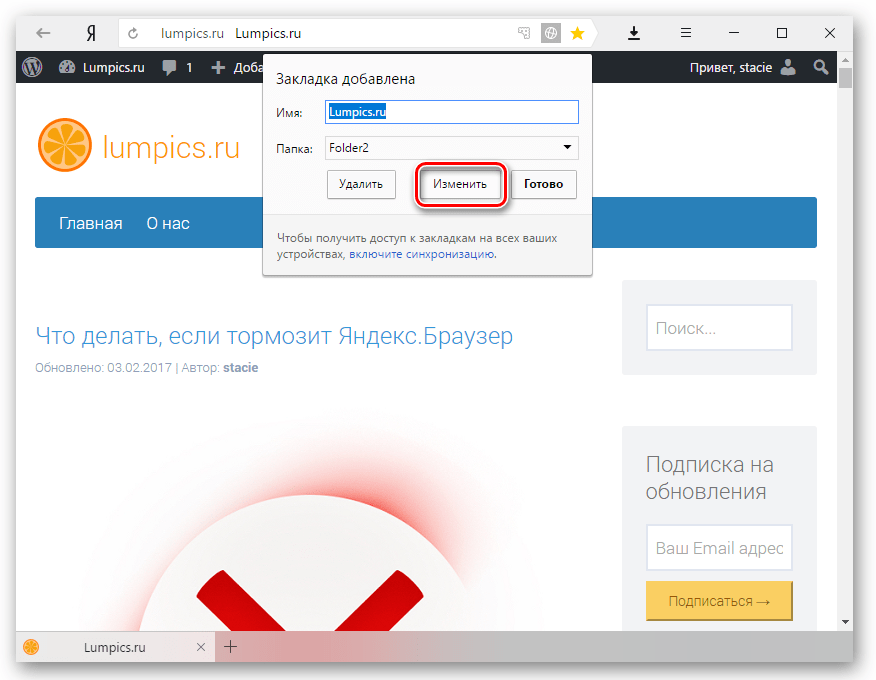Тормозит Яндекс браузер что делать как исправить
Всем привет. Если Яндекс браузер стал тормозить и Вы не знаете что делать, значит вы попали по адресу. Так как в этой статье, я объясню почему тормозит Яндекс браузер и как исправить данную ситуацию.
Почему Яндекс браузер тормозит
После установки Яндекс браузера на компьютер или телефон, пользователи не замечают ни каких проблем. Так как браузер чист и не забит всяким мусором.
Но со временем начинаются лаги и подвисания, и чем больше проходит времени, тем сильнее тормозит Яндекс браузер. Вплоть до того, пока браузером становится невозможно пользоваться.
После чего, начинаются поиски причин в интернете. Однозначного ответа, этой проблемы нет, так как необходимо провести ряд мер, которые вернут ваш браузер к жизни, о них я и расскажу ниже в статье.
Тормозит Яндекс браузер что делать и как исправить
Очистить историю просмотров, кеш, историю загрузок
Для того чтобы быстрее загружать страницы, при повторном посещении какого либо сайта, Яндекс браузер сохраняет информацию в кеш, также он хранит в себе историю посещений и историю загрузок.
Это полезная функция, но большой объём информации в кеше, приводит к тормозам лагам и подвисаниям браузера, так что время от времени просто необходимо чистить кеш, как это сделать смотрите ниже.
- Набираем на клавиатуре комбинацию горячих клавишей Ctrl+Shift+Detete
- В открывшемся окне, выделяем галочкой пункты «Историю просмотров», «Историю загрузок», «Файлы, сохранённые в кеше». В графе «Удалить записи», ставим за всё время, после жмём кнопку «Очистить историю».
Отключить не используемые дополнения
Очень часто, с установкой на компьютер каких либо программ, в браузер автоматически добавляются сторонние дополнения, без ведома пользователя.
Они значительно нагружают Яндекс браузер, тем самым замедляя скорость и стабильность его работы. К тому же, многие из них, могут выводить вирусную рекламу.
Чтобы это исправить, необходимо зайти на страницу с дополнениями и отключить, или удалить все не используемые дополнения, как это сделать смотрите ниже.
- Заходим в меню Яндекс браузера, далее выбираем пункт «Дополнения».
- Выключаем все неиспользуемые дополнения, удалить можно только сторонние.
Отключить ленту новостей Дзен
Если при открытии новой вкладки, выводится лента новостей Дзен, и вы ей не пользуетесь. То необходимо её отключить. Тем самым, мы уберём не нужную функцию и облегчим браузер.
Для того чтобы отключить Дзен, сделайте следующее.
- Заходим в меню, далее выбираем пункт «Настройки».
- В настройках находим раздел «Настройки внешнего вида», далее снимаем галочку напротив пункта «Показывать в новой вкладке Дзен».
Блокируем рекламу в браузере
Почему Яндекс Браузер тормозит?
Яндекс.Браузер – один из самых популярных браузеров, который выпустила известная российская компания. Пользователи уже не раз смогли отметить его удобство и превосходную скорость работы. Однако, многие пользователи сталкиваются с тем, что Яндекс.Браузер по прошествии времени начинает тормозить. На это имеется ряд причин, которые могут зависеть как от самого браузера, так и от вашей операционной системы.
Однако, многие пользователи сталкиваются с тем, что Яндекс.Браузер по прошествии времени начинает тормозить. На это имеется ряд причин, которые могут зависеть как от самого браузера, так и от вашей операционной системы.
Типичные проблемы и пути их решения.
1. За всю историю пользования вы, вероятно, могли не чистить кэш, благодаря чему его накопилось немалое количество. Именно это и может спровоцировать низкую скорость загрузки веб-страниц в Яндекс.Браузере.
Решить эту проблему чрезвычайно просто: вам лишь понадобится очистить весь кэш и историю посещений. Для этого нажмите меню настроек Яндекс.Браузера и выберите пункт «История». Откроется окно, в котором необходимо отметить в первом пункте «За все время», а затем нажать «Очистить историю».
2. Многие сайты в интернете, к сожалению, становятся слишком тяжелыми из-за чрезмерной рекламы, баннеров и всплывающих окон. Все это может спровоцировать некорректную работу браузера. Для лечения этой проблемы понадобится установить дополнение «AdBlock», которое позволит значительно ускорить загрузку интернет-страниц, а также убрать всю навязчивую рекламу, которая отвлекает от изучения содержимого сайта.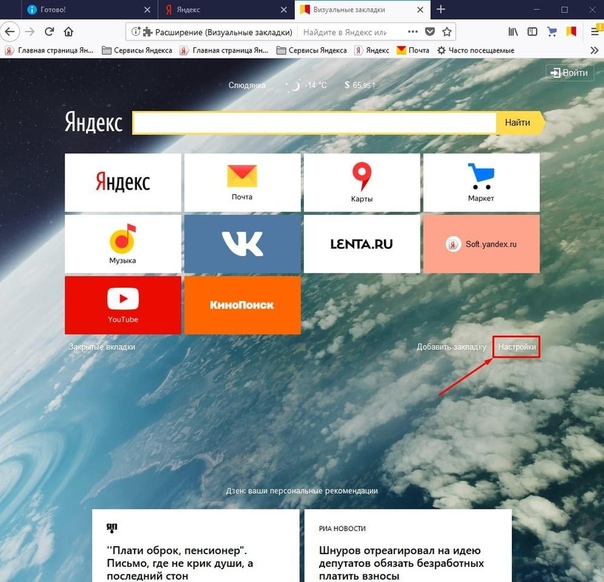
Т.к. Яндекс.Браузер не имеет собственного магазина дополнений, то Adblock можно скачать в магазине Google Chrome. Открыв главную страницу магазина, наберите в поиске AdBlock, скачайте дополнение и перезагрузите браузер.
3. За все долгое время работы в интернете, ваш реестр и жесткий диск может скопить немалое количество мусора, который также может заметно повлиять на скорость работы Яндекс.Браузера. Для этого можно воспользоваться дополнительными утилитами, такие как Ccleaner или RegClean Pro, который помогут просканировать ваш реестр и все имеющиеся жесткие дики на наличие ошибок и битых файлов, после чего они будут оперативно удалены.
Скачать Ccleaner бесплатно
Загрузить программу с официального сайта
Скачать RegClean Pro бесплатно
Загрузить программу с официального сайта
Воспользовавшись тремя вышеприведенными способами, вы сможете значительно ускорить Яндекс Браузер и наслаждаться работой браузера.
Тормозит Яндекс браузер
Быстрая и стабильная работа — основополагающие стандарты любого современного веб-обозревателя. Яндекс.Браузер, работающий на популярнейшем движке Blink, обеспечивает комфортный серфинг в сети. Однако со временем скорость выполнения различных операций внутри программы может упасть.
Яндекс.Браузер, работающий на популярнейшем движке Blink, обеспечивает комфортный серфинг в сети. Однако со временем скорость выполнения различных операций внутри программы может упасть.
Обычно виной этому являются одни и те же причины у разных пользователей. Следуя перечисленным ниже инструкциям по устранению тех или иных проблем, можно без труда сделать Яндекс.Браузер таким же быстрым, как и прежде.
Почему тормозит Яндекс.Браузер
Медленная работа обозревателя может быть следствием одного или нескольких факторов:
- Малое количество оперативной памяти;
- Загруженность процессора;
- Большое количество установленных расширений;
- Бесполезные и мусорные файлы в операционной системе;
- Захламленность историей;
- Вирусная активность.
Потратив немного времени, вы сможете увеличить производительность и вернуть браузеру прежнюю скорость работы.
Нехватка ресурсов ПК
Довольно распространенная причина, в особенности среди тех, кто пользуется не самыми современными компьютерами или ноутбуками.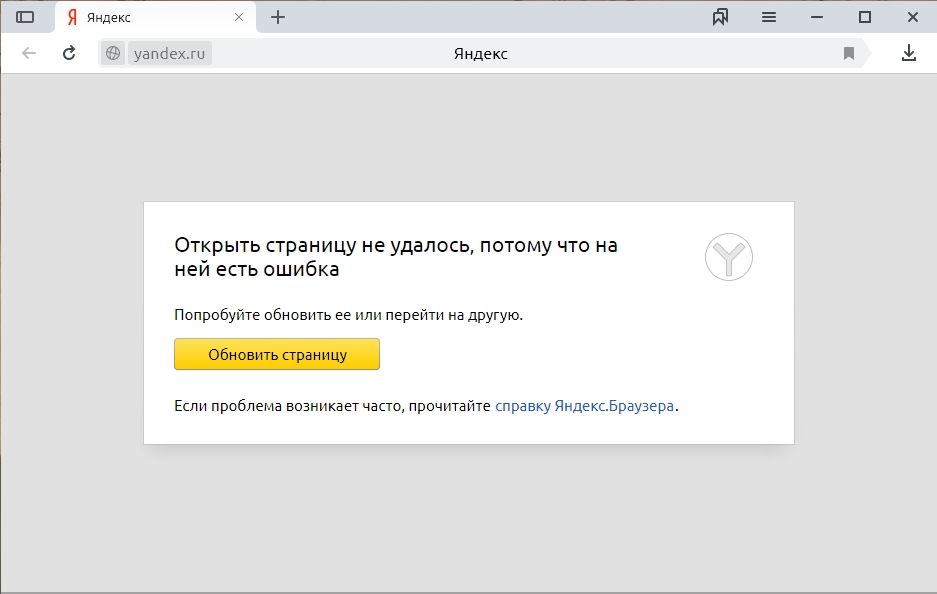 У стареньких устройств обычно недостаточное количество встроенной оперативной памяти и слабый процессор, а все браузеры, работающие на движке семейства Chromium, потребляют ощутимое количество ресурсов.
У стареньких устройств обычно недостаточное количество встроенной оперативной памяти и слабый процессор, а все браузеры, работающие на движке семейства Chromium, потребляют ощутимое количество ресурсов.
Следовательно, чтобы освободить место для работы интернет-обозревателя, нужно избавиться от лишних запущенных программ. Но сперва необходимо проверить, действительно ли тормоза вызваны этой причиной.
- Нажмите на клавиатуре сочетание клавиш Ctrl+Shift+Esc.
- В открывшемся диспетчере задач проверьте загруженность центрального процессора (ЦП) и оперативной памяти (Память).
- Если показатели хотя бы одного параметра доходят до 100% или просто очень высоки, то лучше закрыть все программы, которые нагружают компьютер.
- Проще всего узнать, какие программы занимают много места, можно, кликнув левой кнопкой мыши по блокам ЦП или Память. Тогда все запущенные процессы будут отсортированы в порядке убывания.
- нагрузка на ЦП:
- нагрузка на Память:
- Найдите в списке ненужную программу, потребляющую приличное количество ресурсов.
 Нажмите по ней правой кнопкой мыши и выберите пункт «Снять задачу».
Нажмите по ней правой кнопкой мыши и выберите пункт «Снять задачу».
Читайте также: Как открыть Диспетчер Задач в Windows
Для тех, кто не знает об особенности этого движка: каждая открытая вкладка создает новый запущенный процесс. Поэтому если никакие программы не нагружают ваш компьютер, а браузер все равно тормозит, попробуйте закрыть все лишние открытые сайты.
Ненужные работающие расширения
В Google Webstore и Opera Addons можно найти тысячи интересных дополнений, которые делают браузер многофункциональной программой на любом компьютере. Но чем больше расширений устанавливает пользователь, тем сильнее он нагружает свой ПК. Причина тому проста: ровно как и каждая вкладка, все установленные и запущенные расширения работают в виде отдельных процессов. Поэтому, чем больше работает дополнений, тем сильнее расходы оперативной памяти и процессора. Отключите или удалите ненужные расширения, чтобы ускорить работу Яндекс. Браузера.
Браузера.
- Нажмите на кнопку Меню и выберите «Дополнения».
- В списке предустановленных расширений отключите те, которыми вы не пользуетесь. Удалить такие расширения нельзя.
- В блоке «Из других источников» будут находиться все те расширения, которые вы устанавливали вручную. Отключите ненужные при помощи регулятора или удалите, наводя на само дополнение для появления кнопки «Удалить».
Загруженный мусором компьютер
Проблемы необязательно могут крыться в самом Яндекс.Браузере. Вполне возможно, что состояние вашего компьютера оставляет желать лучшего. Например, чем меньше свободного места на жестком диске, тем медленнее работает весь ПК. Или же в автозагрузке стоит большое количество программ, что влияет не только на оперативную память, но и на остальные ресурсы. В этом случае нужно заняться очисткой операционной системы.
Проще всего доверить эту работу знающему человеку или воспользоваться программой-оптимизатором.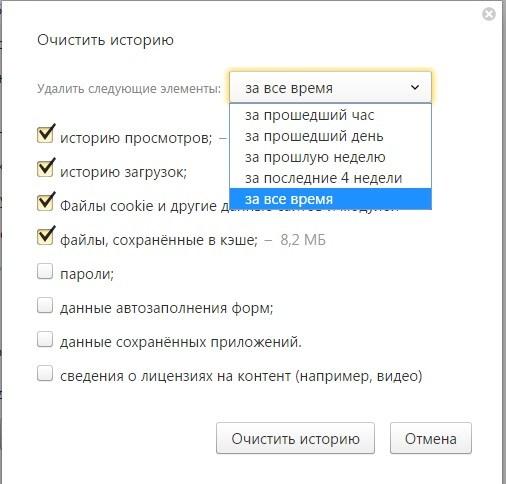 О последних мы уже не раз писали на нашем сайте, и выбрать подходящий оптимизатор для себя вы можете по ссылке ниже.
О последних мы уже не раз писали на нашем сайте, и выбрать подходящий оптимизатор для себя вы можете по ссылке ниже.
Подробнее: Программы для ускорения работы компьютера
Много истории в браузере
Каждое ваше действие записывается веб-обозревателем. Запросы в поисковике, переходы на сайты, ввод и сохранение данных для авторизации, загрузки из интернета, сохранение фрагментов данных для быстрой повторной загрузки сайтов — все это хранится на вашем компьютере и обрабатывается самим Яндекс.Браузером.
Если не удалять всю эту информацию хотя бы периодически, то не удивительно, что в итоге обозреватель может начать медленно работать. Соответственно, чтобы не задаваться вопросом, почему тормозит Яндекс.Браузер, время от времени нужно заниматься тотальной чисткой.
Подробнее: Как очистить кэш Яндекс.Браузера
Подробнее: Как удалить куки в Яндекс.Браузере
Вирусы
Подхваченные на разных сайтах вирусы необязательно будут блокировать работу всего компьютера.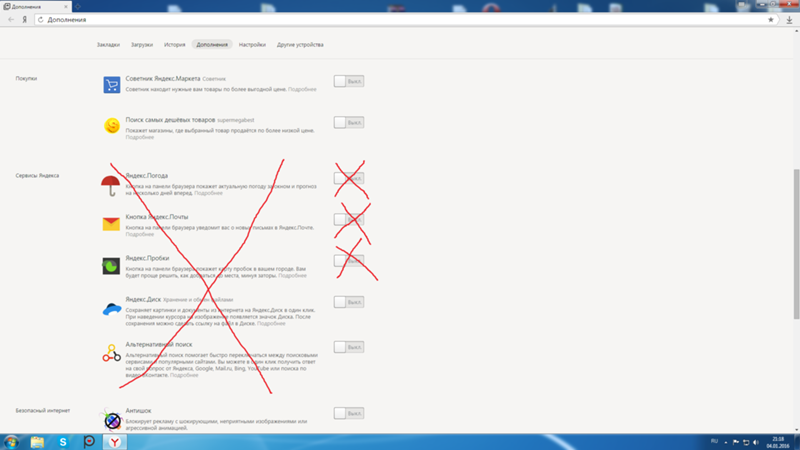 Они могут сидеть тихо и незаметно, замедляя систему, и в особенности браузер. В основном этому подвержены ПК с устаревшими антивирусами или вообще без них.
Они могут сидеть тихо и незаметно, замедляя систему, и в особенности браузер. В основном этому подвержены ПК с устаревшими антивирусами или вообще без них.
Если предыдущие способы избавления Яндекс.Браузера от тормозов не помогли, то просканируйте ПК установленным антивирусом или воспользуйтесь простой и эффективной утилитой Dr.Web CureIt, либо любой желаемой программой.
Скачать сканер Dr.Web CureIt
Это были основные проблемы, из-за которых Яндекс.Браузер может работать медленно и тормозить при выполнении различных операций. Надеемся, рекомендации по их устранению оказались полезными для вас.
Мы рады, что смогли помочь Вам в решении проблемы.
Опишите, что у вас не получилось.
Наши специалисты постараются ответить максимально быстро.
Помогла ли вам эта статья?
ДА НЕТ
Тормозит Яндекс браузер (Yandex Browser)
Яндекс Браузер – один из самых популярных в российском сегменте интернет-обозревателей. Главной его особенностью является интеграция разнообразных сервисов, разработанных компанией, разработавшей известную поисковую систему.
Главной его особенностью является интеграция разнообразных сервисов, разработанных компанией, разработавшей известную поисковую систему.
В качестве движка он использует Blink, который используется во многих современных браузерах.
Фото: Яндекс Браузер логотип
Иногда пользователи сталкиваются с ситуацией, когда во время путешествия по всемирной паутине интернет-обозриватель начинает сильно тормозить. Страницы открываются очень долго, хотя никаких проблем со скоростью доступа к сети, вроде бы нет.
Причины и признаки
Рассмотрим основные причины, почем Яндекс Браузер может тормозить:
- вирусы;
- низкая производительность аппаратной части ПК;
- недостаток свободного места;
- сильная фрагментация диска;
- большое количество дополнений и тулбаров.
Вирусы – самая частая проблема, из-за которой может снизиться скорость работы не только интернет-обозревателя, но и всей системы.
Фото: компьютерный вирус
Приведем основные признаки заражения компьютера вирусами:
- появление файлов и папок, которые пользователь не создавал;
- исчезновение нужной информации;
- частые сообщения о системных ошибках;
- снижение скорости работы;
- загруженность системы неизвестными процессами;
- вывод не запрошенной рекламы.
Вирус может нанести достаточно много вреда и далеко не всегда это будет простое снижение производительности. Часто пользователь рискует потерять важную информацию.
Снизить риск возможности проникновения вредоносного ПО поможет использование следующих простых советов:
- установите антивирус и обновляйте его базы хотя бы раз в день;
- включите встроенный брандмауэр;
- никогда не открывайте файлы, загруженные с интернета, без проверки антивирусом;
- старайтесь не посещать подозрительные сайты.

Выполнение этих рекомендаций поможет снизить угрозу заражения системы вирусами. Но необходимо понимать, что ни одно антивирусное ПО не может предоставить 100% гарантии защиты и заражение все же может произойти.
Фото: CureIT защита от вирусов
Рассмотрим, что делать, если имеются признаки заражения компьютера:
- проведите полное сканирование ПК с помощью установленного антивируса и удалите обнаруженное вредоносное ПО;
- загрузите утилиту для проверки и лечения, например, CureIT и выполните сканирование с помощью нее.
Сайты давно перестали состоять только из текстовых страничек, поэтому низкая производительность аппаратной части компьютера может оказывать существенное влияние на скорость работы системы при использовании браузера, особенно при большом количестве открытых вкладок.
Фото: модуль ОЗУ
Решить эту проблему можно заменив весь компьютер или выполнив модернизацию. В большинстве случаев проблемы с открытием страниц могут возникнуть из-за нехватки оперативной памяти.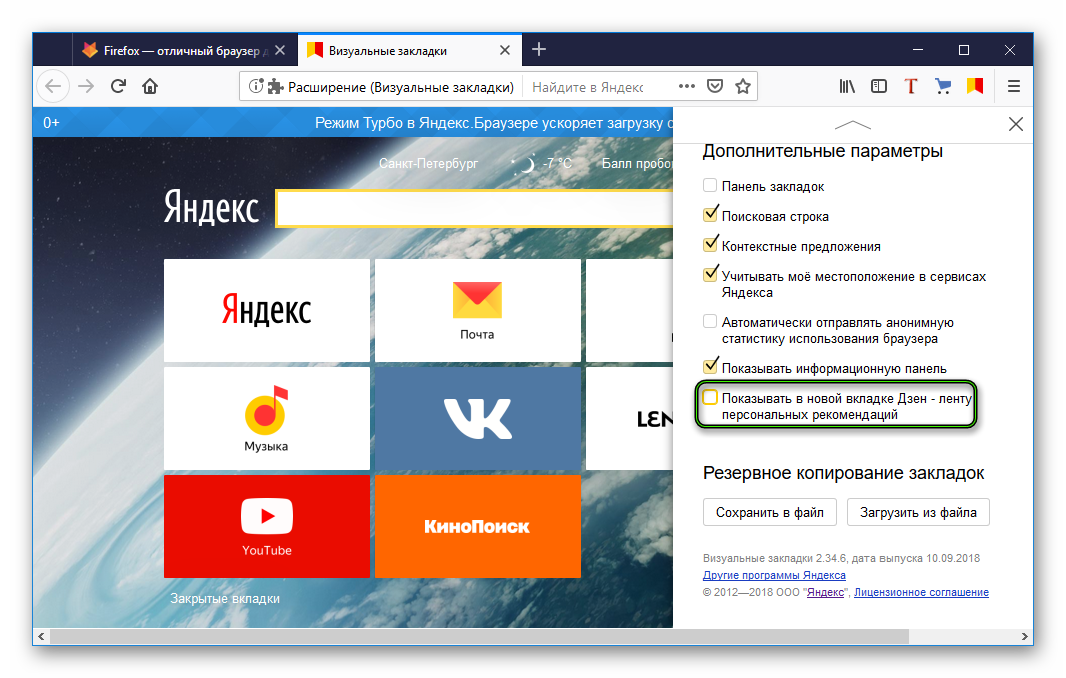
Расскажем, какие действия необходимо выполнить, если принято решение увеличить объем ОЗУ:
- ознакомиться с документацией и определить тип используемых модулей;
- приобрести совместимые с материнской платой модули нужного объема;
- обесточить ПК, отключив все шнуры, а на ноутбуках дополнительно сняв батарею;
- открыть крышку системного блока или отсека ОЗУ;
Фото: замена ОЗУ
- установить или заменить старые модули;
- собрать ПК и проверить его работу.
Совет. При использовании 4 ГБ и более ОЗУ для обеспечения его полного использование необходимо использовать 64-битные версии Windows.
Очистка диска
Часто пользователи сохраняют все данные и устанавливают ПО на системный диск, практически не задумываясь о необходимости наличия на нем достаточного свободного места для корректной работы программ, в том числе браузера.
Фото: жесткий диск
В процессе работы большинство программ создает множество временных файлов, которые содержат данные необходимые для работы приложения. Недостаток свободного пространства не позволяет ей это сделать и в результате браузер начинает тормозить или просто вылетать.
Недостаток свободного пространства не позволяет ей это сделать и в результате браузер начинает тормозить или просто вылетать.
Рассмотрим действия, которые необходимо выполнить для очистки места на жестком диске:
- удаление ненужных программ;
- очистка временных файлов;
- перенос фильмов и других объемных файлов на другие диски или сменные носители.
Видео: Браузеры — устранение проблем
Очистка файлов
Здесь стоит особо обратить внимание на очистку временных файлов. Выполнить ее можно тремя способами:
- вручную;
- системными средствами;
- с помощью специальных утилит.
Наиболее оптимальным является последний вариант. Дело в том, что вручную чистить придется достаточно долго и для этого необходимо обладать некоторыми знаниями, а системные средства очистку выполняют недостаточно эффективно.
Приведем список утилит, которые рекомендуется использовать для очистки диска:
- CCleaner;
- Glary Utilities;
Фото: Glary Utilities
- nCleaner.
Требуется дефрагментация
Сильная фрагментация диска – еще одна причина, которая приводит к снижению скорости работы браузера. Возникает она по причине, того что файлы записываются в первое свободное место и частями. В результате головка вынуждена при чтении перемещаться из одного конца диска в другой, что снижает производительность.
Рассмотрим, как можно дефрагментировать диск в Windows 7:
- открыть папку «Компьютер»;
- выбрать нужный диск и вызовите меню правой кнопкой мыши;
- нажать на пункт «Свойства»;
- перейти на вкладку «Сервис»;
- нажать кнопку «Выполнить дефрагментацию»;
Фото: выполнить дефрагментацию»
- в открывшемся окне нажать «Дефрагментация».
Фото: дефрагментация диска
Совет.
Процесс дефрагментации особенно при большом объеме диска и редком его обслуживании занимает много времени, поэтому лучше его осуществлять ночью или в другое время, когда ПК не используется.
Отключаем дополнения
Медленно открывать страницы браузер может еще и из-за большого количества дополнений. Многие программы в момент установки предлагают пользователю согласиться на инсталляцию дополнений и тулбаров. Пользователи часто не снимают соответствующую галочку, в результате браузер оказывается замусорен.
Рассмотрим, как решить проблему с лишними тулбарами и дополнениями:
- откройте пункт «Установка и удаление программ» в «Панели управления»;
- удалите лишние приложения и тулбары, например, Ask toolbar или Bing bar;
Фото: удаляем Ask toolbar
- запустите Яндекс Браузер и откройте меню;
- выберите пункт «Дополнения» и отключите ненужные и неиспользуемые дополнения;
- выполните проверку и лечение системы с помощью программы AdwCleaner или Malwarebytes Anti-Malware.

Фото: Malwarebytes Anti-Malware
Пользователь самостоятельно может решить большинство проблем, связанных с низкой скоростью работы Яндекс Браузера. В некоторых случаях, сбой может быть вызван и некорректной установкой самого обозревателя. Если выше приведенные советы не помогли, то попробуйте удалить и снова инсталлировать браузер.
Что делать если постоянно зависает Яндекс браузер
Быстрая работа – это первостепенное требование ко всем веб-обозревателям. При этом и в работе быстрого обозревателя могут происходить сбои, что неудивительно, учитывая количество вирусов и нарастающее число системных ошибок. Многие пользователи Виндовс 7, 8, 10 жалуются на то, что Яндекс браузер периодически зависает или вовсе не отвечает, тогда все начинают теряться в догадках, что нужно делать для восстановления его работы. На самом деле здесь нет ничего страшного, нужно лишь разобраться в чём причина зависания и устранить её, тем более что это можно сделать самостоятельно.
Почему зависает Яндекс браузер
Существует немало причин, которые провоцируют неисправности или медленную работу веб-обозревателя от Яндекса.
Почему зависает Яндекс браузер на Виндовс 7 и более новых ОС:
- Сбои операционной системы Windows 7, 8, 10;
- Неисправности в файлах самого браузера;
- Проблемное обновление веб-обозревателя;
- Конфликты драйверов;
- Засорение системы временными файлами;
- Слишком большое количество открытых вкладов;
- Много неиспользуемых расширений;
- Яндекс браузер заражён или высокая вирусная активность в системе.
Как определить причину зависания
Правильно выяснить из-за чего зависает Яндекс браузер на Виндовс 7, 10 можем с помощью дополнительных системных инструментов. Наиболее эффективным является «Диспетчер задач», он даёт представление о приложениях, нагружающих систему в общих чертах. В самом Яндекс браузере также есть аналогичный инструмент, который показывает нагрузку, поступающую от конкретной страницы и расширения.
Простой способ диагностики:
- Нажимаем сочетание клавиш Ctrl + Alt + Del и выбираем «Диспетчер задач».
- Открываем весь список с помощью кнопки «Подробнее» (если не был открыт ранее).
- В списке процессов (в Windows 7 находится на отдельной вкладке) указываем расположение элементов по нагрузке на процессор (ЦП).
- Изучаем картину проблемы.
Какие выводы можем сделать по результатам диагностики:
- Большую нагрузку создаёт одно постороннее приложение. В норме огромные объёмы данных забирают фото- и видео-редакторы, игры, антивирусы в режиме сканирования, браузеры со множеством вкладок, особенно при просмотре фильмов. Если неизвестная программа потребляет слишком много ресурсов процессора и оперативной памяти, с большой долей вероятности в системе завёлся вирус;
- Система загружена множеством приложений. Неопытные пользователи часто скачивают массу программ в поисках подходящего решения, но не отключают их. В системе формируется скоп бесполезных, но работающих программ. Нужно очистить автозагрузку Windows. Некоторые вирусы также могут генерировать массу процессов;
- Яндекс браузер зависает без видимых причин, а в системе есть запас ресурсов. Причина во временных файлах, повреждении браузера, конфликте драйверов или неисправности флеш-плеера;
- В системе большое количество процессов от Яндекса. Указывает на проблемы внутри браузера. Рекомендуем перейти на главное окно обозревателя и нажать Shift + Esc для загрузки «Диспетчера задач Яндекс браузера». Структурируем список по ЦПУ, затем изучаем результаты. Если есть большая нагрузка от одного элемента, немного ждём и при отсутствии изменений – удаляем процесс. Рекомендуем прежде немного подождать, так как нагрузка может быть временной и появляться из-за обновления расширения. Если элементов слишком много, закрываем ненужные страницы.
Зависает Яндекс браузер, что делать
С помощью диагностики, часто удаётся сориентироваться с вероятными причинами сбоев. Это помогает продолжить точечную борьбу с проблемой. Теперь мы можем сразу выбирать подходящие методы. В общем-то можем обойтись и без диагностики, перебирая все методы поочерёдно.
Очистка временных файлов
Нередко зависают страницы в Яндекс браузере из-за засорения локального хранилища, куки, кэша и т.п. Временное хранилище способно приводить к конфликтам на любых вкладках. Неисправности могут провоцировать случайные сбои или вредоносное воздействие со стороны вирусов. Особенно часто временные файлы становятся причиной торможения Яндекс браузера при продолжительном отсутствии чистки браузера. Понимая уязвимость технологии, разработчики встроили инструмент для очистки временных файлов в браузер.
Что делать, если зависает Яндекс браузер:
- Находясь в веб-обозревателе нажимаем сочетание клавиш Ctrl + Shift + Del.
- Устанавливаем выделения возле: истории, куки, кэша, истории загрузок и данных приложений. Остальные пункты отмечать не обязательно.
- Возле первой строки «Удалить записи:» выбираем из выпадающего списка – «За всё время».
- Нажимаем «Очистить историю».
Удаление ненужных дополнений
Множество ненужных расширений – это ещё одна частая причина, провоцирующая зависания. Порой даже один плагин может сильно замедлять работу браузера. Рекомендуем очистить все ненужные расширения. Те плагины, что нужны периодически, стоит отключать и активировать только в момент необходимости.
Как поступить, если стал зависать Яндекс браузер после установки расширений:
- Переходим в меню веб-обозревателя (символ трёх параллельных полос) и выбираем элемент «Дополнения».
- Отключаем все ненужные расширения из списка, обращая наибольшее внимание на плагины, расположенные в разделе «Из других источников».
- Удаляем бесполезные дополнения, а также те, что создают большую нагрузку или носят невнятное название (набор чисел с буквами в имени – это частый признак вируса).
- По очереди включаем расширения, каждый раз проверяем зависает Yandex browser или нет. Таким образом включаем все оставшиеся дополнения. Если удаётся найти расширение, приводящее к зависанию, удаляем его.
- Убираем плагины, наводя курсор на них и выбирая «Удалить».
Если начал зависать Яндекс браузер после установки какого-то плагина, но расширение нужно для работы, рекомендуем поискать альтернативное дополнение. Обычно в магазине Google Extension есть подобные расширения.
Проблемы с флеш-плеером
Технология Flash является относительно уязвимой. Сами разработчики просят не включать плагин на подозрительных сайтах. Риск заражения хоть не так и велик, но он существует. Следующей проблемой, связанной с Flash Player, является высокая ресурсоёмкость. Плагин требует много оперативной памяти и ресурсов процессора. Не стоит включать одновременно несколько страниц, работающих за счёт флеш плеера.
Если постоянно зависает Яндекс браузер при открытии страниц с Flash плеером, рекомендуем отключить его. Когда плагин оказывается нужным, можем включить его вручную за пару кликов.
Что сделать:
- Из меню браузера переходим в раздел «Настройки».
- Колёсиком листаем страницу до появления кнопки в конце «Показать дополнительные настройки», нажимаем на неё.
- Кликаем на кнопку «Настройки содержимого» в разделе «Личные данные».
- В графе «Flash» устанавливаем выделение возле строки «Блокировать Flash на всех сайтах».
Если нужно запустить плагин на отдельном сайте, нажимаем правой кнопкой мыши по окну, где должно быть Flash-содержимое, и выбираем «Запустить этот модуль».
Яндекс браузер зависает на несколько секунд из-за большой нагрузки от страниц
Особенно часто Яндекс браузер тормозит при запуске по причине множества открытых вкладок с различными сайтами. Нет необходимости хранить все веб-страницы в открытых вкладках, их проще загрузить в любой момент из закладок. Рекомендуем не открывать больше 10 вкладок, этого достаточно для комфортного сёрфинга. При скоплении большого количества страниц, проверяем открытые вкладки и убираем ненужные. Закрыть их можем кликом на крест в правой части вкладки. Кнопка появляется при наведении курсора на неактивную вкладку.
Важно! В последнее время получила распространение технология JavaScript-майнинга криптовалюты. Принцип прост: заходя на сайт, нам в браузер загружается скрипт для майнинга. Путём вычисления ответов на блоки происходит заработок криптовалюты. Проще говоря: владелец сайта получает доход за использование наших ресурсов компьютера. Такие страницы создают большую нагрузку.
Вычислить и закрыть вкладку несложно:
- Нажимаем Shift + Esc.
- Кликаем на столбец «ЦПУ» и ищем вкладку, создающую необоснованно большую нагрузку.
- Находим страницу в панели вкладок и закрываем её.
Удаление вирусов
Браузер не всегда тормозит или даже закрывается из-за проблем в нём самом. Спровоцировать неисправность в силах и системные сбои, которые часто появляются из-за вирусов. Убрать заражение несложно посредством сканирования системы антивирусом. Подойдёт любой обновлённый антивирус: Kaspersky, Nod32, Avast и т.п. В борьбе с рекламными вирусами перечисленные программы могут оказаться бессильными. Здесь лучше использовать AdwCleaner или Malwarebytes.
Блокировка рекламы
Если браузер лагает при открытии отдельных сайтов, загромождённых рекламой, можем ускорить работу обозревателя, включив расширение для борьбы с назойливыми баннерами. Сегодня самыми популярными являются AdGuard и AdBlock.
Что делать, когда зависает Яндекс браузер из-за многочисленной рекламы:
- Переходим на страницу с AdGuard или AdBlock.
- Нажимаем кнопку «Установить».
- Снова выбираем «Установить расширение». Дополнение начинает работать автоматически.
Важно! При включении одновременно нескольких блокировщиков рекламы браузер начинает работать медленнее или вовсе закрывается без причины. Решение: оставляем один хороший плагин, а остальные однотипные расширения убираем из обозревателя.
Очистка автозапуска Windows
Раздел автозапуска рекомендуем всегда поддерживать в актуальном состоянии, отключая ненужные приложения. В противном случае в системе в фоновом режиме работает масса программ, отсюда и большая нагрузка.
Как очистить автозапуск:
- Делаем клик ПКМ по меню «Пуск» и выбираем «Диспетчер задач».
- Переходим на вкладку «Автозагрузка».
- Правой кнопкой мыши выбираем программу, ненужную при каждом запуске системы, и нажимаем на опцию «Отключить».
Переустановка браузера
Существуют случаи, при которых браузер полностью вылетает или закрывается в момент запуска. Независимо от причины сбоя, выход из ситуации один – переустановить веб-обозреватель.
Как это сделать:
- В поиск Windows вводим запрос «Панель управления» и переходим в одноименный раздел.
- Нажимаем на элемент «Программы и компоненты».
- Находим приложение Yandex, выделяем его и нажимаем «Удалить».
- Скачиваем установочный файл с официального сайта.
- Запускаем установку и дожидаемся её завершения.
Как поступить, если при запуске Яндекс браузера зависает компьютер
Нам неоднократно встречались пользователи, которые говорят, что у них виснет ПК после запуска Яндекс браузера. У некоторых проблема наблюдается и при использовании других веб-обозревателей. Если зависает компьютер при работе с Яндекс браузером, следует выполнить следующий комплекс мер:
- Устанавливаем все необходимые программные продукты: DirectX, Adobe AIR, Microsoft Silverlight;
- Проверяем температуру процессора с помощью небольшой утилиты HWMonitor. В норме температура не должна подниматься выше 70-75°С. Если железо работает при высокой температуре, следует почистить системный блок или ноутбук и сменить термопасту;
- Обновляем видеодрайвера. Чтобы обновить драйвера, переходим на официальный сайт Radeon или Nvidia, указываем модель видеокарты и загружаем последнюю версию драйверов. Остаётся только запустить файл, он самостоятельно установит новую версию видеодрайвера;
- Проверяем качество жёсткого диска. Можем скачать десктопную программу CrystalDyskInfo и проверить ею диск на наличие проблемных секторов. Запускаем сканер в приложении и смотрим на результат. Если всё в порядке, показывается состояние «Хорошо»;
- Диагностируем неисправность с ОЗУ. В планках ОЗУ могут происходить сбои, которые влияют на работу браузеров. И на ноутбуке, и на стационарном компьютере есть лёгкий доступ к оперативной памяти. Рекомендуем извлечь сначала одну планку и проверить как работает система, а затем также поступить со второй, но предварительно вставив первую. Во время включения и отключения планок компьютер должен быть выключенным.
Если ничего из перечисленного не помогло и Яндекс браузер продолжает приводить к зависанию системы, причина может быть в другом оборудовании, но сложно диагностировать состояние блока питания и материнской платы. Лучше за диагностикой обратиться в сервисный центр.
Если Яндекс браузер периодически зависает или не отвечает, но это обусловлено высокой нагрузкой или слабым «железом», веб-обозреватель и система работают в штатном режиме. На малопроизводительные ПК для снижения нагрузки рекомендуем устанавливать Windows 7 вместо «десятки», так как она менее требовательна. При отсутствии недостатка производительности, рекомендуем выполнить перечисленные способы восстановления работы и браузер заработает как нужно.
Что делать если тормозит Яндекс браузер: пути решения проблемы
Яндекс.Браузер идёт в ногу со временем и предлагает пользователям качественный веб-серфинг, с быстрой загрузкой сайтов. Однако даже продукт от именитого поисковика может тормозить, работать со сбоями или вовсе отказываться обрабатывать страницы.
Давайте разберемся в причинах нестабильной работы браузера и вернём его в строй.
Неполадки с интернет-соединением
Прежде чем винить во всём софт или недовольно посматривать в сторону технических характеристик ПК, необходимо обратиться к интернет-соединению. Не исключено, что тормозит Яндекс.Браузер по причине «падения» скорости, обусловленной работой торрентов, скачиванием обновлений для операционной системы или перебоями у провайдера. Чтобы подтвердить эту теорию, достаточно обратиться к онлайн-сервису SpeedTest.
Перейдя туда, нажмите огромную клавишу «Начать» и дождитесь конечных результатов. Сравните их со скоростью, заявленной провайдером. Если числа не совпадают, есть смысл позвонить в техподдержку и узнать причину такой «просадки».
Обратите внимание! По умолчанию, сервис определяет ближайший к вам сервер, соединение с которым всегда демонстрирует отменные показатели. Узнать фактическую скорость помогут серверы других городов или стран.
Если страница, на которую вы пытаетесь попасть, не загружается, в то время как другие ресурсы работают в штатном режиме, то следует попробовать открыть её в другом браузере. Вероятно, она заблокирована или удалена.
Устаревшая версия обозревателя
Яндекс.Браузер постоянно обновляется и совершенствуется. Без своевременного апдейта, программа начинает заметно «лагать». Проверить наличие свежей сборки позволят следующие шаги:
- запустите Yandex.Browser;
- откройте подменю «Ещё», изображенное как три полоски в правом верхнем углу;
- посетите раздел «Дополнительно»;
- откройте вкладку «О браузере»;
- перед вами появится окно с рабочей версией браузера.
При наличии обновлений здесь появится кнопка для активации их установки. Зачастую, это устраняет все неисправности и лаги.
Чистим историю
В процессе серфинга по бескрайней интернет-паутине Yandex.Browser накапливает информацию о сайтах, откладывает в кэш временные файлы, сохраняет cookie и прочее. Со временем размер и количество этих файлов захламляют систему и не дают ей стабильно работать. Периодически от них необходимо избавляться, тем самым освобождая место под новые странствия по сети.
- Посетите «Ещё».
- Выберите вкладку «История».
- Вновь нажмите на одноименную кнопку.
- Справа сверху, будет находиться пункт «Очистить историю», нажмите по нему.
- Появится окно, где необходимо выбрать те разделы, которые подлежат очистке.
- Щёлкните по «Очистить историю».
Если вы делаете это впервые, то обратите внимание на cookie и данные для автозаполнения. В них хранятся пароли от социальных сетей, электронной почты и подобного. Их удаление приведёт к повторной авторизации, что будет тяжело воплотить в жизнь, забудь вы пароль.
Конфликтные расширения
Яндекс.Браузер, как и аналогичные программы для работы с интернет-ресурсами, может быть дополнен плагинами, аддонами и скриптами с официального магазина или сторонних ресурсов. Предназначаются они для самых разных целей и нередко конфликтуют между собой, что вызывает тормоза и лаги. В редких случаях в расширениях скрываются вирусы, шпионское ПО и майнеры, способные негативно отражаться на работе операционной системы.
Решить эту проблему можно двумя способами:
- отключив или удалив вредоносный плагин;
- проверив систему наличие «вредителей» при помощи антивируса.
Чтобы избавиться от аддона вручную, сделайте следующее:
- откройте подменю «Ещё»;
- нажмите по «Дополнения»;
- отключите или удалите все расширения, которые вызывают подозрения;
- перезагрузите браузер и проверьте их наличие.
В качестве меры предосторожности, не помешает проверить компьютер на наличие вредоносного ПО при помощи антивируса.
Нарушение работы Flash Player
Этот плагин отвечает за воспроизведение видеороликов в сети. Если они отказывают проигрываться или зависают, необходимо обновить компонент Flash Player.
Во многих браузерах он обновляется в фоновом режиме и не требует сопутствующих действий со стороны пользователя. Но при сбоях, процесс получения новой версии осуществляется вручную.
- Посетите сайт https://get.adobe.com/ru/flashplayer/otherversions/.
- Выберите версию операционной системы и тип FP под Яндекс.Браузер (Opera and Chromium).
- Затем нажмите на желтую кнопку «Загрузить» в правом нижнем углу.
- При помощи лаунчера совершите установку плагина на веб-обозреватель.
- Перезагрузите программу и попробуйте воспроизвести видео.
Турборежим
Этот режим разработан для пользователей со слабыми компьютерами или ограниченным трафиком интернет-соединения. Прежде чем загрузить страницу все данные на ней пережимаются, из-за чего отсутствует отображение некоторых картинок, а видео начинает неоправданно подвисать. Чтобы его отключить понадобиться:
- посетить «Ещё» — три полоски в правом верхнем углу;
- перейти в пункт «Настройки»;
- переместить ползунок мыши до того момента, пока не появятся настройки «Турбо»;
- установить наиболее удобную конфигурацию для этого режима.
Если режим был включен автоматически, после его можно отключить, открыв вкладку «Ещё» и нажав по «Выключить турбо».
Турборежим
Оптимизация Яндекс.Браузер
Некоторые из встроенных по умолчанию опций оказывают сильное влияние на операционную систему и отнимают часть рабочих ресурсов. Часть из них лучше отключить.
- Посетите «Настройки» обозревателя как описано в прошлом пункте.
- Пролистайте страницу до появления пункта «Дополнительные настройки».
- Здесь нам необходим раздел «Личные данные».
Из всех активных опций стоит оставить только «Заранее запрашивать данные, чтобы быстрее их загружать», остальное смело отключайте.
ПК поражён вирусами
Вредоносное ПО появляется внезапно и способно препятствовать работе не только всей системы, но и отдельных программ. Если вы заметили пропажу ярлыка Яндекс.Браузера, его отказ загружаться или ваши любимые ресурсы усеяны рекламой без возможности её отключить — то самое время прибегнуть к антивирусной защите.
Достаточно скачать и установить любой бесплатный антивирус. При возникновении проблем с установкой любого софта или отказа от этого системы, понадобится прибегнуть к полной переустановке операционной системы с форматированием дисков.
защита от вирусов
Недостаточно мощный ПК
Неочевидная, но очень распространенная проблема. Яндекс.Браузер очень прожорлив по отношению к оперативной памяти и нередко загружает ЦП выше положенного. Единственная возможность с этим бороться — обновить конфигурацию компьютера или заблаговременно отключить все требовательные приложения, запущенные внутри системы.
Проверить параметры системы: иконка Мой компьютер – правая кнопка мыши – Свойства
Проверить параметры системы
Заключение
Причин для подтормаживай Yandex.Browser предостаточно. Важно не терять субординацию и разобраться в корне проблемы, с её дальнейшим решением.
Зависает Яндекс браузер: что делать?
Многие пользователи могли сталкиваться с тем, что их Яндекс-браузер со временем начинает работать значительно хуже, чем после установки. Подобные проблемы могут выражаться в тормозах и ошибках при воспроизведении музыки и видеороликов в режиме онлайн, при интернет-серфинге или во время игры в браузерки. Случается так, что программа полностью зависает, вынуждая пользователей завершать текущую сессию и перезапускать обозреватель или вовсе перезагружать персональный компьютер. В данной статье описываются причины, почему зависает и тормозит Яндекс браузер, а также что делать, если подобное происходит.
Содержание статьи:
Общие рекомендации
В первую очередь пользователям рекомендуется проверить, действительно ли тормозит сам Яндекс браузер, а не какой-либо определенный вебсайт. Часто бывает так, что на хостинге или сервере нужного вам сайта случается авария или просто проводится плановое техническое обслуживание. Аналогичная проблема возникает, когда на сайт заходит слишком большое количество посетителей, создавая огромную нагрузку на канал.
В этом случае сайт можно работать медленно и нестабильно. Попробуйте перейти на другой ресурс и запустить онлайн-воспроизведение видео на нем. Если похожие неполадки возникают на всех ресурсах, возможно работе Яндекс мешают вирусы и другие вредоносные программы. Просканируйте все свои жесткие диски с помощью антивирусной программы и очистите их от опасных скриптов.
Подобную проверку рекомендуется делать регулярно — хотя бы раз в неделю, чтобы исключить возможность заражения и необратимого повреждения операционной системы и установленных программ.
Проблемы со скоростью интернета
Если все программное обеспечение на вашем ПК работает стабильно, а тормозят только обозреватели, в том числе Яндекс-браузер, возможно у вас слишком низкая скорость интернет-соединения.
Как правило, при серфинге по страницам особого дискомфорта при этом не возникает, но при попытке посмотреть видео или послушать музыку начинаются тормоза. Для того, чтобы продиагностировать возникшую проблему, рекомендуется воспользоваться специальными сервисами, которые называются спид-тестами. С их помощью пользователи могут проверить текущее качество соединения и скорость обмена информацией.
Наиболее популярным спид-тестом является SpeedTest by Ookla. Чтобы воспользоваться его услугами, вам потребуется перейти по ссылке http://www.speedtest.net/ru/. На открывшейся страничке необходимо кликнуть по кнопке «Начать проверку», расположенной по центру экрана. Перед проверкой требуется позакрывать все лишние веб-страницы, выйти из онлайн игр и приостановить торрент-трекеры.
Если показатели скорости сильно ниже тех, которые указаны в тарифе вашего провайдера – значит нужно связаться с технической поддержкой абонентов и выяснить у оператора, почему внезапно упала скорость.
Также рекомендуется проверить настройки своего торрент-трекера, если он у вас установлен. В некоторых дистрибутивах таких программ, как BitTorrent и UTorrent по умолчанию нет никаких ограничений на максимальную скорость загрузки. Таким образом, приложение может занимать собой весь интернет-канал, не давая корректно работать обозревателям.
Если вы хотите ограничить максимально допустимую скорость закачки, вызовите окно программы, кликнув по соответствующей пиктограмме в системном трее. После этого нажмите ПКМ по данным о текущей скорости работы утилиты в нижней строке окна. В развернувшемся ниспадающем меню необходимо выбрать предел, выше которого трекер не разгонится.
Проблемы с кеш-памятью Яндекс
Это одна из наиболее частых причин, почему зависает браузер Яндекс. Cache служит для хранения временной информации, которую веб-обозреватель сохраняет во время работы в сети. К ней относятся: воспроизводимые видео и музыка, изображения, копии всех посещенных страничек, а также служебные параметры из игр и веб-приложений.
Размер кэша строго ограничен, поэтому каждый новый файл записывается вместо какого-то из предыдущих. Если во время этой процедуры перезаписи произойдет какой-либо системный сбой – файл может быть поврежден, что приведет к тормозам при попытке взаимодействия с ним.
Для того чтобы устранить подобную проблему, а также в профилактических целях рекомендуется периодически очищать память cache. Это делается с помощью специального инструмента, встроенного в интерфейс обозревателя.
- Запустите браузер Yandex.
- Откройте панель управления.
- Наведите курсор на раздел «История» («History») и выберите инструмент «Диспетчер» («Manager»)
- Выберите пункт «За все время» и установите галку напротив «Cache».
- Нажмите «Clear» («Очистить»).
Неправильная работа Flash Player
Если ничего из вышеперечисленного не возымело эффекта, и вы не знаете, почему ваш браузер Яндекс тормозит и глючит – вам стоит переустановить плагин Adobe Flash Player. Для этого удалите старую версию через Панель Управления Windows, после чего перейдите на вебсайт https://get.adobe.com/ru/flashplayer/ и загрузите актуальный дистрибутив.
Статья была полезна?
Поддержите проект — поделитесь в соцсетях:
Почему Яндекс загружается медленно. Почему тормозит Яндекс.Браузер
Бывает, что работаешь за компьютером через яндекс браузер, и вдруг он начинает сильно тормозить. В то же время вроде бы нет проблем со скоростью Интернета, но веб-страницы по-прежнему загружаются очень плохо. Причина, скорее всего, кроется в вашем компьютере, а не в самом веб-браузере, поэтому стоит поискать причину именно в нем.Более подробно о том, почему стал тормозить Яндекс браузер, мы узнаем дальше.
Причины
Итак, наиболее частые причины торможения Яндекс:
Поскольку единогласно ответить, почему Яндекс тормозит браузер, необходимо исключить все возможные негативные факторы по одному. Начните с очистки истории в браузере и одновременно файлов cookie. Длинная нечистая история легко может стать причиной зависания веб-браузера. Найти его очень просто, достаточно зайти в настройки, а оттуда — в пункт «».
Будет полезно зайти в «Дополнения» Яндекс-браузера, и очистить его от устаревших или неиспользуемых дополнений.
Чтобы реклама на страницах веб-браузера не замедляла его работу, загрузите утилиту, которая будет контролировать этот аспект. На сегодняшний день их довольно много, например,.
В общем, неплохо было бы получить приложение, которое сканирует систему на наличие ошибок, некорректных расширений и т. Д.ненужные файлы. Для этих задач очень популярен пресловутый CCleaner. Возьмите за правило запускать сканирование каждый день и очищать реестр, и тогда риск обнаружения низкой производительности браузера значительно снизится.
Конечно, CCleaner ни в коем случае не является антивирусом и не обнаруживает вирусы на вашем компьютере. Если на вашем ноутбуке тормозит Яндекс браузер, вы не знаете, что делать, попробуйте сначала запустить антивирус. Если вредоносное ПО действительно обнаружено, вы сразу же об этом узнаете.
Кстати, иногда бывает, что причина зависания скрыта в самом браузере. Попробуйте «снести» его, а затем снова установить. Возможно, после этого вы увидите, что работать с веб-браузером стало проще и проще.
Как видите, в подавляющем большинстве случаев браузер Яндекс тормозит по независящим от него причинам. И ваша задача — выявить и устранить их.
Что делать в том или ином случае? Какие советы и хитрости помогут исправить ситуацию? Разобраться во всем этом проще, чем может показаться.Но причин замедления работы браузера много. Какими способами можно ускорить работу этой программы? Обо всем этом будет рассказано позже. Вполне вероятно, что «тормоза» — результат серьезных проблем с компьютером или операционной системой. Или это мелкий глюк?
При запуске
Некоторые пользователи жалуются, что их Яндекс.Браузер тормозит при запуске. Есть много причин для этого. Точно сказать, почему это происходит, невозможно.
Вполне вероятно, что пользователь А он не «тянет» Яндекс.Браузер. Крайне редкое явление, но такое случается. Решение проблемы — сменить браузер на менее требовательный или заменить компьютер на более мощный.
В целом, если Яндекс.Браузер тормозит при запуске, следует внимательно изучить причины этого явления. Скорее всего, медленная работа программы будет оправдана определенными проблемами. Какие?
Space
тормозит Яндекс.Браузер? Что делать в этом случае? Проверьте место на жестком диске.Точнее, внимание уделено тому разделу, на котором установлена операционная система. Обычно обозначается как «Диск C».
Недостаток места на диске замедляет работу всех программ, а не только браузера. Поэтому Яндекс.Браузер начинает тормозить, как при запуске, так и просто в работе. Единственное решение здесь — очистка жесткого диска от ненужных документов и файлов. Как только появится пробел, работоспособность браузера вернется.
Проблемы с компьютером
Тормозит Яндекс.Браузер? Как исправить эту ситуацию? Для этого необходимо правильно определить причину данной проблемы.Если перечисленные методы не помогли, рекомендуется подумать еще над одним вопросом.
Для этого можно использовать CCleaner. Программа запускается, далее в ней нужно поочередно нажимать на кнопку «Анализ» (здесь придется немного подождать, пока компьютер проверит), затем — «Очистка». Это все. После этого будет произведена чистка реестра. Кстати, на жестком диске (на разделе с операционной системой) появится немного свободного места. Браузер должен быть закрыт.
Переустановите
Последний трюк — переустановить приложение. Иногда не помогают ответы на вопросы о том, где настройки Яндекс.Браузера, которые помогут исправить тормоза, какие антивирусы использовать и как почистить компьютер. Тогда рекомендуется полностью удалить Яндекс.Браузер. В некоторых случаях неправильная инициализация программы приводит к сбою работы приложения.
Это крайне редкий случай, но исключать его нельзя.Удаление и установка Яндекс.Браузера осуществляется стандартными методами. В этом нет ничего сложного. Теперь понятно, как почистить Яндекс.Браузер, а также что делать, если в нем появились «тормоза».
Быстрая и стабильная работа — фундаментальные стандарты любого современного веб-браузера. Яндекс.Браузер, работающий на самом популярном движке Blink, обеспечивает комфортную работу в сети. Однако со временем скорость различных операций в программе может упасть.
Обычно одни и те же причины вызваны разными пользователями.Следуя приведенным ниже инструкциям по устранению тех или иных проблем, вы легко сможете сделать Яндекс.Браузер таким же быстрым, как и раньше.
Медленная работа браузера может быть вызвана одним или несколькими факторами:
- Небольшой объем оперативной памяти;
- загрузка ЦП;
- Большое количество установленных расширений;
- Бесполезные и ненужные файлы в операционной системе;
- Завалено историей;
- Вирусная активность.
Потратив немного времени, вы можете повысить производительность и вернуть браузеру прежнюю скорость.
Нехватка ресурсов ПК
Довольно частая причина, особенно среди тех, кто пользуется не самыми современными компьютерами или ноутбуками. У старых устройств обычно недостаточно внутренней памяти и слабый процессор, а все браузеры, работающие на ядре семейства Chromium, потребляют значительный объем ресурсов.
Следовательно, чтобы освободить место для интернет-браузера, нужно избавиться от ненужных запущенных программ. Но сначала нужно проверить, действительно ли тормоза вызваны этой причиной.
Для тех, кто не знает об особенностях этого движка: каждая открытая вкладка создает новый запущенный процесс. Поэтому, если никакие программы не загружают ваш компьютер, а браузер все равно тормозит, попробуйте закрыть все ненужные открытые сайты.
Ненужные рабочие насадки
В Google Webstore и Opera Addons вы можете найти тысячи интересных дополнений, которые делают браузер универсальной программой на любом компьютере. Но чем больше расширений устанавливает пользователь, тем больше он загружает свой компьютер.Причина этого проста: как и каждая вкладка, все установленные и запущенные расширения работают как отдельные процессы. Следовательно, чем больше надстроек работает, тем больше затраты на оперативную память и процессор. Отключите или удалите ненужные расширения, чтобы ускорить работу Яндекс.Браузера.
Компьютер с мусором
Проблемы могут не быть решены в самом Яндекс.Браузере. Возможно, состояние вашего компьютера плохое. Например, чем меньше свободного места на жестком диске, тем медленнее работает весь компьютер.Или при запуске появляется большое количество программ, влияющих не только на оперативную память, но и на другие ресурсы. В этом случае вам необходимо очистить операционную систему.
Проще всего доверить эту работу знающему человеку или воспользоваться программой-оптимизатором. О последнем мы не раз писали на нашем сайте, и вы можете выбрать для себя подходящий оптимизатор по ссылке ниже.
Много истории браузера
Каждое ваше действие записывается веб-браузером.Запросы в поисковой системе, переход на сайты, ввод и сохранение данных для авторизации, загрузка из Интернета, сохранение фрагментов данных для быстрой перезагрузки сайтов — все это хранится на вашем компьютере и обрабатывается самим Яндекс.Браузером.
Если не удалять всю эту информацию хотя бы периодически, то неудивительно, что в итоге браузер может начать медленно работать. Соответственно, чтобы не гадать, почему тормозит Яндекс.Браузер, время от времени необходимо заниматься тотальной чисткой.
Вирусы
Вирусы, обнаруженные на разных сайтах, не обязательно блокируют весь компьютер. Они могут сидеть тихо и тихо, замедляя работу системы и особенно браузера. В основном это касается ПК с устаревшими антивирусами или вообще без них.
Если предыдущие способы избавления Яндекс.Браузера от тормозов не помогли, то просканируйте ПК с установленным антивирусом или воспользуйтесь простой и эффективной утилитой Dr.Web CureIt, либо любой другой программой, которая вам нужна.
Это были основные проблемы, из-за которых Яндекс.Браузер мог работать медленно и подтормаживать при выполнении различных операций. Надеемся, что рекомендации по их устранению были вам полезны.
При длительном использовании браузера пользователи часто замечают снижение скорости. Любой веб-браузер может начать тормозить, даже если он был установлен недавно. И Яндекс.Браузер не исключение. Причины, снижающие его скорость, могут быть самыми разными. Осталось только выяснить, что повлияло на скорость работы веб-браузера, и исправить этот дефект.
Причины и решения медленной работы Яндекс.Браузера
Скорость интернета
Иногда некоторых путают медленную скорость интернета и медленную работу браузера. Вы должны знать, что иногда браузер будет долго загружать страницы именно из-за низкой скорости интернет-соединения. Если вы не уверены, что вызывает медленную загрузку страницы, сначала проверьте скорость сетевого подключения. Сделать это можно на разных сервисах, рекомендуем самый популярный и безопасный:
Если вы видите, что скорость входящего и исходящего велики, а пинг небольшой, то с интернетом все нормально, и проблема действительно стоит ищу в яндексе.Браузер.
Что ж, если качество связи оставляет желать лучшего, то стоит дождаться улучшения проблем с интернетом или сразу обратиться к своему интернет-провайдеру. Вы также можете использовать Турбо-режим Яндекс.Браузера.
Что такое турбо-режим?
Короче говоря, в этом режиме все страницы сайтов, которые вы хотите открыть, сначала сжимаются серверами Яндекса, а затем отправляются на ваш компьютер. Этот режим отлично подходит для медленных подключений, но стоит учитывать, что для более быстрой загрузки страницы вам придется просматривать изображения и другой контент в более низком качестве.
Вы можете включить турбо-режим, нажав на « Меню » и выбрав « Включить турбо »:
Также бывает, что текст и другие страницы загружаются хорошо, но видео, например, на YouTube или ВК, долго загружается. В этом случае, скорее всего, причина снова кроется в подключении к Интернету. Если вы хотите посмотреть видео, но не можете этого сделать из-за долгой загрузки, просто снизьте качество видео — эта функция доступна во многих проигрывателях.Несмотря на то, что теперь можно смотреть видео в очень высоком качестве, лучше понизить его до среднего — около 480р или 360р.
Корзина в браузере
Тот факт, что сайты остаются позади, также может напрямую влиять на скорость всего браузера. В нем хранятся файлы cookie, история просмотров, пароли, кеш. Когда этой информации становится слишком много, интернет-браузер может начать тормозить. Соответственно, лучше всего избавляться от мусора, вычищая его. Нет необходимости удалять сохраненные логины и пароли, но лучше всего очистить файлы cookie, историю и кеш.Для этого:
Щелкните « Очистить историю ». Большое количество дополнений
В Google Webstore и Opera Addons вы можете найти большое количество расширений на любой цвет и вкус. При установке, как нам кажется, полезных расширений мы быстро забываем о них. Чем больше запускается ненужных расширений, тем медленнее работает браузер. Отключите, а еще лучше удалите такие расширения из Яндекс.Браузер:
Многие пользователи могли столкнуться с тем, что их Яндекс-браузер со временем начинает работать намного хуже, чем после установки. Подобные проблемы могут выражаться в тормозах и ошибках при воспроизведении музыки и видео в сети, при серфинге в Интернете или во время игры в браузере. Бывает так, что программа полностью зависает, вынуждая пользователей завершить текущий сеанс и перезапустить браузер или полностью перезагрузить персональный компьютер. В этой статье описаны причины, по которым Яндекс браузер зависает и тормозит, а также что делать, если это произошло.
В первую очередь пользователям рекомендуется проверить, действительно ли тормозит Яндекс браузер, а не какой-то конкретный сайт. Часто бывает, что на хостинге или сервере нужного вам сайта происходит авария или просто проводится плановое обслуживание. Аналогичная проблема возникает, когда на сайт заходит слишком много посетителей, что создает огромную нагрузку на канал.
В этом случае сайт может работать медленно и нестабильно. Попробуйте переключиться на другой ресурс и начать на нем проигрывать онлайн-видео. Если подобные проблемы возникают на всех ресурсах, возможно, Яндекс и другие вредоносные программы мешают Яндекс.Сканируйте все свои жесткие диски с помощью антивирусной программы и очистите их от опасных скриптов.
Скорость интернета Проблемы
Если у всех софт стабильно работает на вашем ПК, а тормозит только браузеры, в том числе и Яндекс браузер, возможно, у вас слишком низкая скорость интернет-соединения.
Как правило, при перелистывании страниц особого дискомфорта нет, но при попытке посмотреть видео или послушать музыку начинаются тормоза. Для диагностики проблемы рекомендуется использовать специальные сервисы, называемые тестами скорости.С их помощью пользователи могут проверить текущее качество связи и скорость обмена информацией.
Самый популярный тест скорости — SpeedTest от Ookla. Чтобы воспользоваться его услугами, вам необходимо перейти по ссылке http://www.speedtest.net/en/. На открывшейся странице нажмите кнопку «Начать сканирование», расположенную в центре экрана. Перед проверкой необходимо закрыть все ненужные веб-страницы, выйти из онлайн-игр и приостановить торрент-трекеры.
Если показатели скорости намного ниже указанных в тарифе вашего провайдера, то нужно обратиться в техподдержку абонентов и узнать у оператора, почему внезапно упала скорость.
Также рекомендуется проверить настройки вашего торрент трекера, если он у вас установлен. В некоторых дистрибутивах таких программ, как BitTorrent и UTorrent, по умолчанию нет ограничений на максимальную скорость загрузки. Таким образом, приложение может занимать весь интернет-канал, препятствуя корректной работе браузеров.
Если вы хотите ограничить максимально допустимую скорость загрузки, откройте окно программы, щелкнув соответствующий значок на панели задач.После этого нажмите ПКМ в соответствии с текущей скоростью работы утилиты в нижней строке окна. В открывшемся выпадающем меню выберите предел, выше которого трекер не будет разгоняться.
Проблемы с кешем Яндекс
Это одна из самых частых причин зависания браузера Яндекс. Кэш используется для хранения временной информации, которую веб-браузер сохраняет во время работы в сети. Он включает в себя: воспроизводимые видео и музыку, изображения, копии всех посещенных страниц, а также параметры обслуживания из игр и веб-приложений.
Размер кеша строго ограничен, поэтому каждый новый файл записывается вместо одного из предыдущих. Если во время этой процедуры перезаписи произойдет какой-либо сбой системы, файл может быть поврежден, что приведет к тормозам при попытке взаимодействия с ним.
Для устранения этой проблемы, а также в профилактических целях рекомендуется периодически очищать кэш-память. Это делается с помощью специального инструмента, встроенного в интерфейс браузера.
Что делать, если тормозит Яндекс браузер.Что делать, если тормозит Яндекс браузер
Давайте поговорим с вами о том, почему тормозит браузер, в чем могут быть причины? Как решить назревающую проблему? Обо всем этом сейчас и пойдет речь. Давайте рассмотрим некоторые из наиболее распространенных проблем, с которыми сталкиваются пользователи.
Нет места
Итак, первой причиной, по которой ваш Яндекс Браузер (или любой другой) тормозит, может быть банальная нехватка свободного места на системном диске. Речь идет о той, на которой установлена ваша операционная система.
Дело в том, что при работе за компьютером не все они создаются на жестком диске после перезагрузки.Итак, пространство постепенно заполняется такими файлами. В какой-то момент ваш браузер начнет тормозить — ему просто некуда будет загружать временные данные.
Особенно часто с этой проблемой сталкиваются пользователи, у которых есть небольшой жесткий диск, но им очень нравится смотреть фильмы в Интернете. Каждая загрузка — это определенное количество занятых гигабайт. Браузер тормозит? Что делать? Достаточно очистить системный реестр от «мусора». Уборщик вам в этом поможет. Буквально одно нажатие на кнопку — и дело сделано.А теперь проверьте: тормозит ли еще Яндекс.Браузер (или любой другой)? Да? Тогда давайте поищем причину в другом месте.
Много программ
Итак, есть другой сценарий. Браузер Опера тормозит или еще что? Тогда подумайте, сколько времени вы «чистите» свою операционную систему … Дело в том, что многие ненужные программы также накладывают свой отпечаток на работу «двери» во всемирную паутину.
Это особенно актуально для тех пользователей, которые привыкли использовать множество утилит для взаимодействия с Интернетом.Чтобы вернуться к стабильной работе браузера, вам придется привести компьютер в порядок — удалить все ненужные и старые программы, а также ограничить их одновременное использование. Тогда вы заметите, как проблема исчезнет сама собой. Не помешает это сделать. Этот процесс нужно повторять раз в месяц-два. Однако не всегда все так просто. Есть ряд других проблем, которые могут вызвать сбои браузера. Давайте познакомимся с ними.
Множество дополнений
Ну, еще одна довольно распространенная проблема для большинства современных пользователей — это огромные возможности браузеров.Поэтому некоторые из них начинают медленно работать. У вас медленный браузер Мазила (Хром и тд)? Затем посмотрите, сколько различных плагинов, расширений и надстроек вы установили. Иногда это причина такого поведения.
В этой ситуации у вас есть два варианта. Что лучше — выбирайте сами. Первый вариант — удалить все плагины, которые могут только мешать стабильной работе программы. Оставьте только самое важное, например Flash Player. Остальное сотрите.
Второй вариант — временно отключить расширения, плагины и надстройки в браузерах. Поэтому, когда они вам понадобятся, вы всегда можете снова их включить. До тех пор не используйте такие плагины и расширения. Довольно часто пользователи склонны идти на этот шаг, особенно если они установили для себя что-то очень «интересное». После отключения некоторых надстроек работа стабилизируется.
Hijacker
Вы выполнили все предыдущие шаги, но ваш браузер работает медленно? Что делать — не знаю? Затем попробуйте проверить, установлен ли у вас так называемый угонщик браузера.Это шпионская программа, которая может похитить введенные логины и пароли, а также способствует появлению «тормозов» при работе в Интернете.
Угонщики разные. Как правило, они обнаруживаются по наличию нового плагина в надстройках, которые вы не установили. Плюс ко всему, когда вы работаете во всемирной паутине, в большинстве случаев вы начинаете показывать рекламные баннеры. Если тормозит браузер «Мазила», «Хром», «Яндекс» и другие программы для интернет-серфинга, то сначала следует удалить незнакомый плагин.Это должно помочь вам на время.
Кроме того, если в вашем браузере нет важных данных, вы можете просто переустановить его. Недавно скачанная версия, обновленная, «чистая» — вот настоящий залог успеха. Не лучший вариант, но все же лучше, чем переустановка операционной системы.
Глюки ОС
Почему браузер тормозит, когда у вас нет лишних плагинов и угонщиков, а с местом на жестком диске все в порядке? Дело в том, что иногда такое поведение может быть вызвано различными сбоями в операционной системе.
Причин может быть много — как критическая ошибка, так и небольшая проблема. Вирус или простая авария — неважно. Тем не менее, если вы повторяете это поведение систематически, попробуйте делать так называемое в то время, когда все работало хорошо.
Браузер Chrome тормозит? Остальное тоже? Затем перейдите в «Пуск», «Стандартные» и найдите там средство восстановления. Это поможет вам откатить систему на желаемый период времени. Однако у вас должна быть включена функция автоматического создания точек отката.В противном случае вы можете вернуть систему к тому моменту, когда она была только что установлена. Не лучший вариант, но иногда работает.
Как правило, такое действие не влияет на личные данные и программы. Только системные настройки. Однако иногда вы замечаете сбои в работе тех приложений, которые не были установлены в момент отката.
Трояны
Если у вас очень медленные браузеры и все, то это может означать, что в вашей операционной системе есть серьезные вирусы.Их называют троянами. Это тип компьютерной инфекции, избавиться от которой очень сложно. Посмотрим, что нужно сделать для стабилизации работы компьютера и браузера.
Итак, если вы подозреваете, что операционная система обнаружила множество троянов и вирусов, то первым делом нужно просканировать ее на наличие их с помощью хорошей антивирусной программы. Здесь Dr.Web. Однако некоторые люди предпочитают Nod32. В любом случае обновите вирусную базу, а затем начните сканирование.Здесь вам нужно провести тщательную проверку. Это может занять много времени (несколько часов). После выдачи результатов вылечите все, что было найдено. Что не поддается лечению — удаляйте. Теперь вы знаете, почему тормозит браузер и как с этим бороться. Однако не так часто обычная антивирусная проверка дает хороший результат. Таким образом, вам каждый раз приходится чем-то дополнять этот шаг, чтобы стабилизировать компьютер и вернуть его в прежнее русло. Посмотрим, что может вам помочь.
Специальное программное обеспечение
Если ответом на вопрос, почему тормозит браузер, является наличие вирусов, то вы можете дополнить работу антивирусной программы специальными антишпионскими утилитами.Они помогают обнаружить все скрытые инфекции в операционной системе, а также избавиться от них раз и навсегда.
Это антишпионская программа, которая очень быстро сканирует ваш компьютер и тщательно очищает его, не повреждая файлы и приложения. Это очень удобно и просто в использовании. Сканирование обычно занимает всего несколько минут. После этого остается нажать на кнопку, отвечающую за удаление вредоносных файлов — система очистится. Перезагрузите компьютер и попробуйте запустить браузер.Хорошо ли это сработало? Тогда можно радоваться. Нет? Что ж, выход из этой ситуации есть. Особенно если после манипуляций с антивирусом стали выскакивать окошки с ошибками и предупреждениями.
Переустановка
Но бывают и исключительные случаи. Если вопрос до сих пор не решен — почему тормозит браузер — то перед вами довольно интересный выбор. Правда, им лучше пользоваться, когда в интернете работать просто невозможно. Перед этим стоит «натянуть ремешок».
Это полная переустановка операционной системы. Это наиболее эффективный и надежный вариант, но только тогда, когда на компьютере нет важных файлов, а в операционной системе довольно много вирусов и троянов. Тогда действительно проще все переустановить, настроить и в дальнейшем быть внимательнее.
Обычно за переустановку операционной системы отвечают системные администраторы. Правда, теперь с этой задачей может справиться любой пользователь, у которого есть установочный диск.Это не так сложно, как кажется. Главное — следовать инструкциям на экране и отформатировать жесткий диск перед началом процесса установки.
Много скачиваний
Ну а теперь давайте вместе с вами взглянем на более приятный момент, который может вызвать вопрос: «Почему тормозит браузер?» Дело в том, что иногда загрузка файлов в вашу систему через Интернет может существенно замедлить работу вашего компьютера и отдельных его программ. Так что проверьте, не скачивается ли что-нибудь от вас.
Обратите особое внимание на торренты. Обычно они всю скорость берут на себя. Это препятствует нормальной работе браузеров. Завершите все загрузки или приостановите их — скорость интернета снова будет перераспределена, и все интернет-приложения будут работать на полную мощность.
Если вы оценили интернет-браузер от Яндекса, то отказаться от него будет довольно сложно. Однако бывают ситуации, когда Яндекс-браузер не работает. С чем это может быть связано и как исправить ситуацию?
Основные проблемы при использовании веб-браузера
Некоторые пользователи жалуются, что Яндекс браузер тормозит.Это происходит по разным причинам, в том числе из-за низкой скорости интернета. Если вы уверены в своем провайдере, то попробуйте отключить расширения в программе. В случае, когда браузер яндекс тормозит, рекомендуется.
Если браузер Яндекс работает медленно и веб-страницы почти не загружаются, можно отключить турбо-режим. Для этого зайдите в Настройки-Показать дополнительные настройки. Здесь ставим галочку напротив Disabled в разделе Turbo. Часто именно этот режим является причиной того, что Яндекс браузер тормозит.
Среди других проблем, возникающих при работе интернет-браузера, есть отсутствие доступа к социальным сетям … Некоторые считают, что это связано с тем, что Яндекс-браузер плохо работает. Но не всегда причина только в браузере. Например, если на экране появляется сообщение о том, что ваша страница заблокирована, вам необходимо обратиться в администрацию ресурса. Если Яндекс браузер глючит, будем думать, что делать дальше. Распространенной причиной отказа в доступе является вирус.
Итак, если в яндекс браузере тормозит видео, попробуйте открыть его из другого браузера. В том случае, когда вы спокойно просматриваете там файлы, мы продолжаем искать проблему в самой программе. Если Яндекс браузер тормозит, вы уже знаете, что делать. Но когда ошибка связана с вирусом, есть несколько вариантов действий. Начать . Некоторые программы могут это делать, что в конечном итоге замедляет работу браузера Яндекса. Они ограничивают доступ веб-браузера к Интернету, поэтому рекомендуется отключить их хотя бы временно.
Прочие причины
Рассмотрим ситуацию, если Яндекс браузер лагает, что делать в первую очередь. Проверьте скорость соединения, попробуйте открыть браузер после выключения антивируса. Если вы все еще не нашли причину, по которой Яндекс браузер тормозит, то обратите внимание на обновления программы. после выпуска новых они могут работать некорректно. Если после обновления Яндекс браузер тормозит, то лучше «откатить» систему обратно к тому моменту, когда все было в порядке.Другими словами, вернуть предыдущую версию браузера.
Если вам интересно, не зависает ли Яндекс браузер, что делать, то сначала перезапустите программу. Если у вас возникли проблемы с автоматическими обновлениями, попробуйте загрузить и установить их вручную. Когда при запуске Яндекс браузер тормозит, то причиной этого может быть то, что включено много надстроек. Попробуй их отключить, и, возможно, возникнет вопрос «зависает Яндекс браузер, что делать?» больше вас не побеспокоит.
На самом деле пользователи Яндекс браузера редко сталкиваются с проблемами в его работе.Но если вдруг Яндекс браузер тупит, теперь вы знаете, что делать. Если ни один из вышеперечисленных советов не помог, попробуйте переустановить программу, скачав сразу новую версию … Нельзя сказать, что Яндекс браузер тормозит компьютер, поэтому спокойно пользуйтесь удобным и быстрым браузером при серфинге в Интернете. Не забывайте только об обновлениях и периодической очистке кеша.
Появившийся сравнительно недавно браузер Яндекс буквально ворвался в пятерку лидеров, вытеснив некоторые популярные у российских пользователей интернет-браузеры.На то есть как минимум две причины.
Во-первых, он носит название популярной поисковой системы, что само по себе повышает доверие. Во-вторых, браузер Яндекса построен на том же программном коде, что и Google Chrome, и поэтому имеет практически тот же функционал.
К сожалению, Интернет-браузер Яндекс страдает теми же недостатками, что и остальные, даже очень хорошие приложения того же назначения. Например, он может не загрузить страницу (в том числе стартовую) или загрузить ее не полностью, то есть зависнуть.
Причин зависания может быть много. Это выходит за рамки возможностей оперативной памяти, процессора, скорости интернет-соединения. К таким последствиям приводят слишком много открытых страниц, наличие вирусов, перегрузка кеша и т. Д.
Зависание в том, что страница, загружаемая в веб-браузере, не реагирует ни на какие действия (со стартовой страницей такая беда может выпасть точно так же, как и с любой другой). Ссылки не обозначаются изменением формы указателя мыши, по ним невозможно щелкнуть, невозможно ввести текст в текстовое поле и т. Д.То есть страница загружается до определенного предела и остается неподвижной.
Что делать в такой ситуации? Обновить. Есть несколько способов обновить страницу. Если это не сработает, вы можете принять более решительные меры.
Несколько способов обновления
Как известно, все или почти все функции, которые может использовать человек, работающий за компьютером, дублируются. В простейшем случае их можно запускать несколькими способами, как с помощью мыши, так и с помощью клавиш или сочетаний клавиш, предназначенных для этого.Опции, помогающие обновить страницу в веб-браузере Яндекса, не являются исключением.
Вы можете начать с чего угодно, например, с манипуляции с мышью. В адресной строке Яндекс браузера, которая находится вверху окна программы, есть полукольцо со стрелкой. Необходимо щелкнуть по нему левой кнопкой мыши, и должен запуститься процесс «обновить страницу».
В этом методе обновления есть несколько «но». Не факт, что указатель мыши обычно срабатывает при наведении курсора, особенно если начальная страница заморожена.Кроме того, указанная пиктограмма может просто не существовать; на его месте могут быть две перечеркнутые черточки. Тогда вам следует взяться за клавиатуру.
Клавиатура всегда доступна, ее клавиши не могут быть заблокированы из-за зависшей страницы. Правда, тоже не факт, что поможет при зависании страницы.
Для обновления страницы Яндекса, а также для обновления окон практически всех программ есть кнопка F5. Вы должны нажать на нее и увидеть реакцию. Если обновление началось, проблема решена.Если нет, вам придется использовать комбинацию клавиш. В данном случае это Ctrl + F5. Это чуть более радикальный способ обновления, поскольку вся информация о замороженной странице удаляется из ОЗУ и автоматически перезагружается.
Если эти методы не работают, пора убираться.
Очистка истории
Если зависания продолжаются, вы должны очистить историю. Делается это просто.
В правой верхней части окна Яндекс браузера расположена кнопка с тремя горизонтальными линиями.Это кнопка для перехода к настройкам. Вам нужно нажать на нее, в появившемся окне выбрать «Настройки». Далее открываем вкладку «История», нажимаем на нее. На странице «Истории» есть ссылка «Очистить историю». После нажатия на нее появляется окно настроек очистки. Он выбирает время и типы содержимого для удаления. Вы должны удалить весь контент, особенно не забывайте о файлах.
После очистки веб-браузер Яндекс автоматически начнет работать быстрее. Затем вы можете попробовать еще раз загрузить страницу, с которой возникли проблемы.
Используя браузер длительное время, пользователи часто замечают снижение скорости работы. Любой веб-браузер может начать тормозить, даже если он был установлен совсем недавно. И Яндекс Браузер не исключение. Причины, снижающие его скорость, могут быть самыми разными. Осталось только выяснить, что повлияло на скорость работы веб-браузера, и исправить этот дефект.
Причины и решения медленного Яндекс.Браузера
Скорость интернета
Иногда некоторые путают медленную скорость интернета с медленной работой браузера.Вы должны знать, что иногда браузеру требуется много времени для загрузки страниц именно из-за низкой скорости интернет-соединения. Если вы не уверены, что вызывает медленную загрузку страницы, сначала проверьте скорость сетевого подключения. Это можно сделать на разных сервисах, мы рекомендуем самые популярные и безопасные:
Если вы видите, что входящая и исходящая скорости высокие, а пинг небольшой, значит с интернетом все в порядке, и проблема в действительно стоит поискать в Яндекс Браузере.
Ну а если качество связи оставляет желать лучшего, то стоит дождаться улучшения проблем с интернетом или сразу обратиться к своему интернет-провайдеру. Вы также можете использовать турбо-режим Яндекс.Браузера.
Что такое турбо-режим?
Короче говоря, в этом режиме все страницы сайтов, которые вы хотите открыть, сначала сжимаются серверами Яндекса, а затем отправляются на ваш компьютер. Этот режим отлично подходит для медленных подключений, но имейте в виду, что вам придется просматривать изображения и другой контент в более низком качестве для более быстрой загрузки страницы.
Вы можете включить турбо-режим, нажав на « Меню » и выбрав пункт « Включить турбо »:
Также бывает, что текст и другие страницы загружаются хорошо, но видео, например, на YouTube или VK долго загружается. В этом случае, скорее всего, опять же, причина кроется в подключении к Интернету. Если вы хотите посмотреть видео, но не можете это сделать из-за долгой загрузки, затем просто снизьте качество видео — эта функция доступна во многих плеерах.Хотя сейчас вы можете смотреть видео в очень высоком качестве, лучше всего понизить его до среднего — около 480p или 360p.
Мусор в браузере
То, что оставляют после себя сайты, также может напрямую влиять на скорость всего браузера. В нем хранятся файлы cookie, история просмотров, пароли, кеш. Когда этой информации становится слишком много, интернет-браузер может начать тормозить. Соответственно, лучше всего избавляться от мусора путем его расчистки. Нет необходимости удалять сохраненные логины и пароли, но лучше очистить файлы cookie, историю и кеш.Для этого:
Нажмите « Очистить историю ». Большое количество надстроек
Google Webstore и Opera Addons предлагают широкий спектр расширений для каждого цвета и вкус. Устанавливая то, что мы считаем полезными расширениями, мы быстро забываем о них. Чем больше запускается ненужных расширений, тем медленнее работает браузер. Отключите, а еще лучше удалите такие расширения из Яндекс.Браузера:
В этой статье разберемся, почему тормозит видео в браузере при просмотре онлайн-сервисов: YouTube, ВКонтакте, одноклассники, инстаграм.Как определить и устранить проблему, если интернет тупит, изображение или звук зависают.
Проблема с компьютерным оборудованием
При длительной работе и большом количестве вкладок браузеры съедают 1-2 гб ОЗУ. Посмотрите потребление памяти и ЦП через диспетчер задач (Ctrl + Alt + Delete или Shift + Esc в браузере Chrome / Яндекс). Перезагрузите браузер, закройте ненужные вкладки, установите минимальное качество видео, чтобы снизить нагрузку.
Если на вашем компьютере меньше 4 ГБ ОЗУ, проверьте, включен ли файл подкачки.Зайдите в свойства «Мой компьютер» — дополнительные настройки системы — на дополнительной вкладке найдите «Производительность» — «Настройки» — на вкладке «Дополнительно» найдите «Виртуальная память». Установите значение 2048-4096 МБ. Перезагрузите компьютер.
Если вы не следили за программами запуска, многие из них могли накопиться. Из-за этого Windows загружается дольше, а ресурсы компьютера тратятся впустую. Чистый автозапуск от ненужных программ. Находим через поиск в Пуске «Выполнить» (клавиша WIN + R), в открывшемся окне вводим «msconfig» и запускаем.На вкладке Автозагрузка снимите галочки с ненужных программ. В Windows 8 и выше запуск перенесен на отдельную вкладку в диспетчере задач.
Для очистки и ускорения работы Windows воспользуйтесь программой Auslogics BoostSpeed (скачать с официального сайта: auslogics.com). Используйте его осторожно, внимательно читайте советы, не отключайте и не удаляйте то, что вы не знаете. Имеет множество функций: очистка диска, ОЗУ, реестра, ускорение интернета за счет изменения настроек, отключение программ от автозапуска, дефрагментация диска.
На старых компьютерах и ноутбуках видео может тормозить из-за слабого процессора, оперативной памяти или видеокарты. Посмотреть их модель и мощность можно через программу AIDA64. Скачать пробную версию на 30 дней с официального сайта: aida64.com.
Низкая скорость интернета
Онлайн-видео загружаются медленно и скучно при медленном подключении к Интернету. Закройте все ненужные вкладки и программы, потребляющие интернет (торрент, скайп, ICQ). Чтобы проверить, зайдите на speedtest.net и нажмите «Начать тест».
Пройдите тест несколько раз в разных точках — в вашем городе и в Москве или Европе. Обратите внимание на параметры «скорость приема» и «PING». Если скорость сильно отличается от заявленной в тарифе, звоните тех. поддержка провайдера. Если сервис показывает скорость меньше 1 Мбит / с и пинг больше 150 — у вас явные проблемы с интернетом, видео при таком подключении будет работать очень медленно. Чтобы видео не тормозило, надо дождаться предзагрузки перед просмотром.
Попробуйте перезапустить маршрутизатор или подключить компьютер напрямую с помощью кабеля.
Проверьте, не крадут ли соседи Интернет.
Старая версия Adobe Flash Player
Установите последнюю версию Adobe Flash Player со страницы https://get.adobe.com/en/flashplayer/.
С ноября 2014 года Adobe прекратила выпуск новых версий проигрывателя Flash, уступив место видео в формате HTML5. Начиная с версии 40, Google Chrome блокирует установку сторонних плагинов, Flash уже встроен в браузер.
Все современные браузеры (Chrome, IE, Firefox, Opera, Safari) могут работать с HTML5, поэтому проигрыватель HTML5 используется на YouTube, когда это возможно.
Включите графический ускоритель
Этот способ подходит, если у вас есть Google Chrome, Яндекс.Браузер, Nichrome, Opera, Amigo или другой браузер на основе Chromium.
Введите chrome: // flags / # ignore-gpu-blacklist в адресную строку и нажмите Enter.
Включите опцию «Переопределить список программной визуализации» и перезапустите браузер.
Видео зависает при 60 кадрах в секунду
На некоторых видеокартах наблюдается проблема при просмотре видео на YouTube в качестве 720p и 1080p при 60 FPS. Картинка начинает замирать.
Откройте эти ссылки в своем браузере:
хром: // флаги / # ignore-gpu-blacklist
chrome: // flags / # disable-accelerated-video-decode
Включите переопределение экспериментального списка программной визуализации и Отключите аппаратное ускорение для декодирования видео в настройках.Перезагрузите ваш браузер.
Также попробуйте установить расширение Magic Actions для YouTube (для Chrome, Opera, Firefox) и включите опцию «Использовать видеопоток MP4 / AVC, если он доступен» в настройках.
Если эти методы не помогли вам, попробуйте очистить кеш браузера и удалить файлы cookie, запустив видео в другом браузере в режиме инкогнито.
Сообщите нам в комментариях, как вам удалось решить проблему с тормозами или медленной загрузкой онлайн-видео, чтобы сэкономить время для других.
Яндекс.Браузер с Protect не загружается: проблемы с Яндекс.Браузером с Protect
Главная »Проблемы» Яндекс.Браузер с Защитой не загружается: Проблемы с Яндекс.Браузером с Защитой
Яндекс.Браузер с защитой не загружается или загружается очень медленно , несмотря на подключение к Интернету? Тогда узнайте здесь, что делать, если Яндекс.Браузер с Защитой не загружается.
Это может сильно раздражать, когда приложение из App Store не может быть загружено и, таким образом, обновлено. Загрузка или обновление начаты, но через несколько часов загружается только часть приложения.
Или такое приложение, как Яндекс.Браузер с Защитой, не может быть установлено, потому что загрузка не начинается, даже если вы подключены к Интернету.
Между прочим, могут возникать и другие проблемы и ошибки, которые вы можете найти в обзоре всех найденных проблем Яндекс.Браузера с защитой .
Яндекс.Браузер с Защитой не загружается
Вы хотите загрузить или обновить Яндекс.Браузер с помощью Protect, и загрузка или загрузка приложения занимает целую вечность, потому что оно просто не загружается. Многие потом отчаянно пытаются перезапустить загрузку Яндекс.Браузера с помощью Protect, но это тоже не приводит ни к какому полезному результату.
Следующей попыткой многих будет проверка интернет-соединения. Но WLAN показывает полный прием и все равно не работает или работает очень медленно.
Яндекс.Браузер с Защитой очень медленно загружается
Если Яндекс.Браузер с Защитой загружается очень медленно, это также может быть связано с размером самого приложения. Индикатор выполнения показывает медленную загрузку, но это может появиться только из-за размера приложения. В случае обновления вы можете проверить в соответствующем магазине приложений, насколько велик установочный файл, и узнать, может ли он загружаться так долго из-за своего размера.
Яндекс.Браузер с Protect Update не запускается
Хотите ли вы обновить Яндекс.Браузер с помощью Protect или скачать его заново.Если одно не работает, вероятно, у вас те же проблемы с другим, и вам следует искать те же решения.
Поэтому мы собрали несколько возможных решений, чтобы вы могли без проблем загрузить Яндекс.Браузер с приложением Protect.
Для работы Яндекс.Браузера с Защитой скачать:
Мы надеемся, что следующие решения помогут вам загрузить Яндекс.Браузер с Защитой, и загрузка не займет много времени. Если вам известны другие возможные решения, мы с нетерпением ждем сообщения от вас в конце этой статьи.
- Проверить интернет-соединение
Причины, по которым Яндекс.Браузер с Защитой не загружается, не могут быть более разными. В большинстве случаев это связано с вашим собственным подключением к Интернету. Вполне возможно, что ваше устройство находится в сети Wi-Fi, но оно по-прежнему не работает, поэтому вам следует попытаться получить доступ к веб-сайту в Интернете с помощью браузера. Если все работает нормально, значит, это не ваш смартфон или планшет. Если вы попытаетесь загрузить приложение через мобильную сеть (что не рекомендуется из-за потребления данных), вам следует проверить, насколько стабильно мобильное соединение.Возможно, ваш объем данных также израсходован и поэтому доступен только медленно. Также может случиться так, что загрузка из мобильной сети невозможна из-за ваших настроек.
В этом случае вам следует проверить настройки мобильных данных на вашем устройстве. - Перезагрузите смартфон или планшет
Часто возникают проблемы с App Store после обновления операционной системы Android или iOS. После обновления системы вполне может случиться так, что соединение с данными для входа в соответствующий магазин больше не будет надежно работать.В этом случае вам следует перезагрузить смартфон или планшет, что перезагрузит все настройки и функции и, при необходимости, восстановит соединение с App Store. - Проверить статус сервера
Если перезагрузка и работающее интернет-соединение не помогли решить проблему и Яндекс.Браузер с Protect по-прежнему загружается медленно или не загружается вообще, то это также может быть на серверах iTunes Store для iOS или Android. на серверах Google Play Store лежат. Это не должно быть связано с серверами разработчика Yandex Apps, поскольку приложение находится на серверах App Store, в редких случаях они могут быть перегружены или возникать сбои из-за работ по техническому обслуживанию.проверить статус сервера Apple
проверить статус сервера Google - Для Android: Очистите кеш и удалите данные в Play Store.
Это полностью перезапустит приложение и проблемы могут быть решены.- Откройте на устройстве приложение « Настройки ».
- Нажмите Приложения и уведомления , затем нажмите Просмотреть все приложения .
- Прокрутите вниз и коснитесь Google Play Store.
- Tap Память Пустой кеш .
- Затем нажмите Очистить данные .
- Снова откройте Play Store и повторите попытку загрузки.
Итак, мы надеемся, что советы и рекомендации были полезны, и Яндекс.Браузер с загрузкой Protect снова заработал быстро и без проблем.
Кстати могут быть и другие проблемы и ошибки, которые вы можете найти в обзоре всех Яндекс.Браузеров с проблемами защиты .
Если у вас по-прежнему возникают проблемы, а Яндекс.Браузер с защитой по-прежнему загружается медленно, мы с нетерпением ждем вашего ответа.
Яндекс.Браузер с Защитой Сообщить о проблеме
Аналогичный Яндекс.Браузер с проблемами защиты:
Подобные сообщения:
Яндекс.Браузер с Защитой не загружается или работает медленно? Сообщите здесь:
Замедляет открытие страниц в браузерах. Тормоза «Яндекс Браузер»
Довольно часто пользователи сталкиваются с такой ситуацией, что их браузер тормозит. Эта проблема актуальна как для пользователей персональных компьютеров, так и для смартфонов, планшетов и других устройств, на которые можно установить браузер.
Это наиболее отчетливо видно, когда пользователь пытается посмотреть видео. Что касается того, почему так происходит, то ответ очень прост: что-то очень тормозит его работу. Это могут быть старые и ненужные файлы, кеш или расширения.
Также причина может заключаться в том, что само устройство не тянет такой тяжелый браузер. В любом случае разберем 5 самых популярных способов исправить эту ситуацию.
Способ №1. Обновляем браузер
Самый простой способ решить проблему — обновить браузер.Благодаря этому простому шагу все ненужные данные будут автоматически удалены. К тому же в некоторых случаях браузер может банально тормозить из-за слишком устаревшей версии.
Каждый браузер, будь то Яндекс Браузер, Google Chrome, Opera или любой другой, имеет свои уникальные инструменты обновления.
Но проще всего использовать сайт browser-update.org. Просто перейдите по этой ссылке в браузере, который тормозит. Если его версия актуальна, отобразится соответствующее сообщение — «У вас самая новая версия браузера».Но если браузер нужно обновить, пользователь увидит нужную ссылку.
Если у вас этот сайт не работает, вам просто нужно зайти на официальную страницу браузера и скачать там последнюю версию. Например, на странице Opera для этого есть кнопка «Загрузить сейчас».
Рис. №1. Официальная страница Opera
подсказка : Если мы говорим о смартфоне или планшете, вам нужно зайти в AppStore или Google Play и сделать то же самое.
Способ №2. Удалить все ненужные данные
Второй способ справиться с медленным браузером — очистить его от ненужных данных.
Сюда входят история, файлы cookie, журналы, информация об активных сеансах и т. Д. Кстати, это включает в себя кеш, но с этой информацией необходимо выполнить другие операции, о которых будет сказано далее.
Чтобы удалить все эти данные, выполните следующие действия:
- в Яндекс.Браузере — нажмите кнопку дополнительных функций (три горизонтальные линии), перейдите в «Настройки», нажмите кнопку «Очистить историю загрузок», поставьте галочки повсюду в открывшемся окне и нажмите Кнопка «Очистить историю»;
Рис.№2. Доступ к очистке ненужных данных
- в Google Chrome — нажмите кнопку дополнительных функций в виде вертикального многоточия, выберите «История» и во всплывающем окне также выберите пункт «История», нажмите кнопку «Очистить историю», а дальше все точно так же, как на рисунке №3;
- в Opera — кнопка «Меню», затем кнопка «История» и «Очистить историю»;
- в Mozilla Firefox — кнопка дополнительных настроек, пункт «Журнал», щелкните ссылку «Удалить историю», выберите «Все» в появившемся окне, установите флажки и нажмите «Удалить сейчас».
На смартфонах и планшетах действия одинаковые, только внешний вид окон немного отличается.
Способ №3. Работаем с кешем
Есть один интересный способ решить проблему с замедлением работы браузера. Он заключается в том, чтобы заставить программу очищать кэш после каждого закрытия или даже чаще.
Для этого вам нужно принудительно установить очень маленький размер кеша. Однако этот метод подходит только для тех браузеров, которые основаны на движке Chromium, а это Google Chrome, Яндекс Браузер и другие.Остальное, вот так, что делать при зависании браузера, к сожалению, не получится.
Итак, чтобы уменьшить размер кеша и сделать его очищенным после каждого закрытия, нужно сделать следующее:
- На ярлыке щелкните правой кнопкой мыши. В выпадающем списке нажмите на пункт «Свойства».
- В открывшемся окне перейдите на вкладку «Свойства».
- Рядом с полным названием ярлыка в поле «Объект» необходимо добавить следующее «—disk-cache-size = [новый размер кеша]».Например, если мы хотим сделать размер кэша равным 1 байту, нам нужно написать «—disk-cache-size = 1».
Важно: Параметр с новым размером кэша необходимо вводить после кавычек (в поле «Объект») через пробел.
Что касается смартфонов и планшетов, то лучше использовать приложения типа CCleaner или Clean Master.
Способ №4. Убираем лишние расширения
Также важной причиной того, почему браузер может тормозить, является накопление расширений.Их слишком много просто не позволяет браузеру работать быстро.
Поэтому в браузере нужно зайти в меню расширений и удалить там те, которые вы не используете. Например, во всех программах с движком Chromium вам достаточно перейти в пункт «Расширения» в меню дополнительных функций. И там рядом с каждым есть кнопка в виде мусорного ведра. На нее и нужно нажать.
В Mozilla Firefox доступ к списку расширений точно такой же.Единственное отличие самого окна состоит в том, что вместо кнопки в виде корзины для мусора есть кнопка «Удалить».
Способ №5. Проверить само устройство
В этом методе необходимо сделать следующее:
- проверить устройство на вирусы и удалить их;
- дефрагментация;
- .
Система апгрейдов
Довольно часто проблемы на устройстве сильно влияют на работу браузера.В этом случае все остальное может работать очень хорошо. В любом случае три инструкции, перечисленные выше, должны быть выполнены.
Совет, продиктованный опытом : Если все браузеры замедляют работу вашего компьютера, а очистка или ускорение не работают, установите одну из более старых версий Opera.
На видео ниже вы можете наглядно увидеть описанные выше методы.
Если вы оценили интернет-браузер от Яндекса, то отказаться от него будет довольно сложно.Однако бывают ситуации, когда Яндекс-браузер не работает. В чем причина этого и как исправить ситуацию?
Основные проблемы, возникающие при использовании веб-браузера
Некоторые пользователи жалуются, что Яндекс браузер тормозит. Это происходит по разным причинам, в том числе из-за низкой скорости интернета. Если вы уверены в своем провайдере, то попробуйте отключить расширения в программе. В том случае, если он все равно тормозит браузер яндекс, рекомендуется.
Если браузер Яндекс работает медленно и почти не загружаются веб-страницы, можно отключить турбо-режим.Для этого зайдите в Настройки-Показать дополнительные настройки. Здесь ставим галочку в разделе Турбо. Часто именно этот режим является причиной того, что Яндекс браузер тормозит.
Среди других проблем, встречающихся в работе интернет-браузера, — отсутствие доступа к социальным сетям. Некоторые считают, что это связано с тем, что Яндекс браузер плохо работает. Но не всегда причина только в браузере. Например, если на экране появляется сообщение о том, что ваша страница заблокирована, вам необходимо связаться с администрацией ресурса.Если глючит яндекс браузер, что делать дальше. Распространенная причина закрытия доступа — это вирус.
Итак, если в яндекс браузере тормозит видео, попробуйте открыть его из другого браузера. В случае, когда вы там спокойно просматриваете файлы, мы продолжаем искать проблему в самой программе. Если Яндекс браузер тормозит, что вы уже знаете. Но когда ошибка связана с вирусом, есть несколько вариантов. Начать . Некоторые программы могут сделать так, что в итоге тормозит Яндекс браузер.Они ограничивают доступ к Интернету через Интернет-браузер, поэтому рекомендуется отключить их хотя бы на время.
Прочие причины
Рассмотрим ситуацию, если Яндекс браузер лагает, что делать в первую очередь. Проверьте скорость соединения, попробуйте открыть браузер после отключения антивируса. Если вы так и не смогли найти причину, по которой Яндекс браузер тормозит, то обратите внимание на наличие обновлений из программы. после выхода нового может работать некорректно.Если после обновления Яндекс браузер тормозит, лучше «откатить» систему до того момента, когда все было в порядке. Другими словами, вернуть предыдущую версию браузера.
Если интересно, если Яндекс браузер завис, что делать, то сначала перезапустить программу. Если у вас возникли проблемы с автоматическим обновлением, попробуйте загрузить и установить их вручную. Когда Яндекс браузер тормозит при запуске, причина может быть в том, что включено много надстроек.Попробуйте отключить их, и, возможно, возникнет вопрос «Яндекс браузер завис, что делать?» Больше не буду вас беспокоить.
На самом деле пользователи Яндекс браузера редко сталкиваются с проблемами в его работе. Но если вдруг Яндекс браузер тупит, что делать, теперь вы знаете. Если ни один из приведенных выше советов не помог, попробуйте переустановить программу, немедленно загрузив новую версию. Сказать, что Яндекс браузер тормозит компьютер не может, поэтому спокойно пользуйтесь удобным и быстрым браузером при серфинге в интернете.Не забывайте об обновлениях и периодической очистке кеша.
Поговорим с вами о том, почему тормозит браузер, в чем могут быть причины? Как решить назревающую проблему? Обо всем этом сейчас и пойдет речь. Давайте рассмотрим ряд самых популярных проблем, с которыми сталкиваются пользователи.
Нет места
Итак, первой причиной, по которой Яндекс.Браузер (или любой другой) тормозит, может быть банальная нехватка свободного места на системном диске. Речь идет о том, где установлена ваша операционная система.
Дело в том, что при работе за компьютером на жестком диске создается. Не все они стираются после перезагрузки. Итак, пространство постепенно заполняется такими файлами. В какой-то момент ваш браузер начнет тормозить — ему просто некуда будет загружать временные данные.
Особенно часто с этой проблемой сталкиваются пользователи, у которых есть небольшой жесткий диск, но им очень нравится смотреть фильмы в Интернете. Каждая загрузка — это определенное количество используемых гигабайт. Браузер тормозит? Что делать? Достаточно очистить реестр компьютера от «хлама».В этом вам поможет Cleaner. Буквально одно нажатие на кнопку — и готово. А теперь проверьте: Яндекс (или любой другой) все еще тормозит? Да? Тогда давайте поищем причину в другом месте.
Много программ
Итак, есть другой сценарий. Тормозит браузер «Опера» или еще какой? Затем подумайте, сколько времени вы чистите свою операционную систему. Все дело в том, что множество ненужных программ также накладывают свой отпечаток на работу «двери» во всемирную паутину.
Это особенно актуально для тех пользователей, которые привыкли использовать множество утилит для взаимодействия с Интернетом.Чтобы вернуться к стабильной работе браузера, вам нужно будет привести компьютер в порядок — удалить все ненужные и старые программы, а также ограничить их одновременное использование. После этого вы заметите, как проблема исчезнет сама собой. Не помешает сделать этот процесс нужно повторять раз в месяц-два. Правда, не всегда все так просто. Также существует ряд проблем, которые могут вызвать сбои в работе браузера. Давайте познакомимся с ними.
Множество дополнений
Ну, еще одна довольно распространенная проблема большинства современных пользователей — огромные возможности браузера.Поэтому некоторые из них начинают медленно работать. У вас тормозит браузер «Мазила» («Хром» и тд)? Затем посмотрите, сколько различных плагинов, расширений и надстроек вы установили. Иногда это является причиной такого поведения.
В этой ситуации у вас есть два варианта. Что лучше — выбирайте сами. Первый вариант — удалить все плагины, которые могут мешать стабильной работе программы. Оставьте только самое важное, например, Flash Player. Остальное сотрите.
Второй вариант — временно отключить расширения, плагины и надстройки в браузерах. Так что, когда они вам понадобятся, вы всегда можете включить их снова. Но до этого момента не прибегайте к использованию подобных плагинов и расширений. Довольно часто пользователи склонны идти на этот шаг, особенно если они поставили себе что-то очень «интересное». После отключения некоторых надстроек работа стабилизируется.
Hijacker
Вы выполнили все предыдущие шаги, но браузер тормозит? Что делать — не знаете? Затем попробуйте проверить, установлен ли у вас так называемый угонщик браузера.Это шпионская программа, способная похищать введенные логины и пароли, а также способствует появлению «тормозов» при работе в Интернете.
Угонщики бывают разные. Как правило, они обнаруживаются по наличию нового плагина в надстройках, которые вы не устанавливали. Плюс ко всему при работе во всемирной паутине в большинстве случаев вы начнете показывать рекламные баннеры. Если тормозит браузер «Мазила», «Хром», «Яндекс» и другие программы для интернет-серфинга, то сначала следует удалить незнакомый плагин.Это должно помочь вам на время.
Кроме того, если у вас нет важных данных в браузере, вы можете просто переустановить его. Недавно скачанная версия, обновленная, «чистая» — вот настоящий залог успеха. Не лучший вариант, но все же лучше, чем переустановка операционной системы.
Глюки в ОС
Почему тормозит браузер, когда у вас нет лишних плагинов и угонщиков, а с местом на жестком диске все в порядке? Дело в том, что иногда такое поведение может быть вызвано различными сбоями в операционной системе.
Причин может быть много — как критическая ошибка, так и небольшая проблема. Вирус или простая авария — все равно. Однако, если вы повторяете это поведение систематически, попробуйте сделать что-то так называемое в то время, когда все работало хорошо.
Браузер Chrome тормозит? Остальное тоже? Затем зайдите в «Пуск» в «Стандарт» и найдите там средство восстановления. Это поможет вам откатить систему на желаемый период времени. Правда у вас должно быть включено автоматическое создание точек отката.В противном случае вы можете вернуть систему в то время, когда она была только что установлена. Не лучший вариант, но иногда работает.
Как правило, такое действие не влияет на личные данные и программы. Только системные настройки. Однако иногда сбои наблюдаются в тех приложениях, которые не были установлены в период времени, когда был произведен откат.
Трояны
Если ваши браузеры сильно заблокированы, и все, то это может означать, что в вашей операционной системе есть серьезные вирусы.Их называют троянами. Это тип компьютерной инфекции, избавиться от которой очень сложно. Посмотрим, что нужно сделать для стабилизации компьютера и браузера.
Итак, если вы подозреваете, что операционная система уловила множество троянов и вирусов, первое, что нужно сделать, это просканировать ее на наличие с помощью хорошей антивирусной программы. Доктор Веб. Правда, некоторые предпочитают Nod32. В любом случае обновите вирусные базы, а затем приступайте к сканированию. Здесь вам нужно провести тщательную проверку. Это может занять много времени (несколько часов).После выдачи результатов вылечите все обнаруженное. Что не поддается лечению — удаляйте. Теперь вы знаете, почему тормозит браузер и как с этим бороться. Правда, не так часто обычная проверка антивирусом дает хороший результат. Таким образом, каждый раз приходится чем-то дополнять этот шаг, чтобы стабилизировать работу компьютера и вернуть ее к прежнему ходу. Посмотрим, что может вам помочь.
Специальное ПО
Если ответом на вопрос, почему тормозит браузер, является наличие вирусов, то вы можете дополнить работу антивирусной программы специальными средствами защиты от шпионского ПО.Они помогают обнаружить все скрытые инфекции в операционной системе, а также избавиться от них раз и навсегда.
Идеально для этого. Это антишпионская программа, которая очень быстро сканирует ваш компьютер и тщательно очищает его, не причиняя вреда файлам и приложениям. Очень удобно и просто в использовании. Сканирование обычно занимает всего несколько минут. После этого останется нажать на кнопку, отвечающую за удаление вредоносных файлов — система очистится. Перезагрузите компьютер и попробуйте запустить браузер.Все прошло хорошо? Тогда можно радоваться. Нет? Что ж, выход в этой ситуации есть. Особенно, если после манипуляций с антивирусом у вас стали выскакивать окна с ошибками и предупреждениями.
Переустановить
Но бывают исключительные случаи. Если до сих пор не решен вопрос — почему тормозит браузер — то перед вами довольно интересный выбор. Правда, им лучше пользоваться, когда в интернете работать просто невозможно. Перед этим необходимо «натянуть ремешок».«
Это полная переустановка операционной системы. Это наиболее эффективный и надежный вариант, но только тогда, когда на компьютере нет важных файлов, а также довольно много вирусов и троянских программ сидят в папке» ОС ». Тогда действительно проще все переустановить, настроить и в дальнейшем быть внимательнее.
Как правило, переустановкой операционной системы занимаются системные администраторы. Правда, сейчас любой пользователь, у которого есть установка диск в состоянии справиться с этой задачей.Это не так сложно, как кажется. Главное — следовать инструкциям на экране и отформатировать жесткий диск перед началом процесса установки.
Много скачиваний
Что ж, теперь давайте посмотрим на более приятный момент с вами, который может вызвать вопрос: «Почему тормозит браузер?» Дело в том, что иногда загрузка файлов в вашу систему через Интернет может замедлить работу компьютера и отдельных его программ. Так что проверьте, не скачивается ли что-нибудь у вас.
Обратите особое внимание на торренты. Обычно они всю скорость берут на себя. Это не позволяет браузерам работать должным образом. Завершите все загрузки или приостановите их — скорость Интернета будет снова перераспределена, и все Интернет-приложения будут работать на полную мощность.
Теперь заходим в яндекс браузер. Сразу однозначно ответить на вопрос о причине зависания браузера невозможно, поэтому следует устранять все возможные негативные факторы по одному.
Начните лучше с очистки истории браузера и файлов cookie . Если вы долгое время не чистили свою историю, это может вызвать медленную работу браузера.
Нажмите кнопку «Настройки Яндекс.Браузера» .
В выпадающем меню выберите «Настройки» (Рис. 1)
На странице настроек перейдите на вкладку «История» и нажмите «Очистить историю» (рис.2)
Выберите период времени, за который вы хотите произвести очистку (например, последняя неделя), установите флажки, как показано на рис.3 и нажмите «Очистить историю» .
Вы также можете отключить дополнительные расширения и надстройки. Для этого перейдите в раздел настроек. «Дополнения», и установите флажки «Выкл.» для неиспользуемых дополнений.>
Ускорить загрузку страниц можно с помощью режима «Турбо» . Страницы загружаются быстрее за счет сокращения объема данных: содержимое страницы, включая видео, сжимается на серверах Яндекса и затем передается в браузер.Включить режим «Турбо» можно в настройках. Перейдите на вкладку «Дополнения» и выберите в строке «Турбо» параметр «Вкл» (рис.5).
Когда включен режим «Турбо» В правой части заголовка браузера появляется синий значок ракеты.
Если Яндекс браузер при запуске тормозит, возможно, открытые в последний раз вкладки долго загружаются. Чтобы они не открывались, во вкладке «Настройки» в самой верхней строке необходимо выбрать параметр «Табло с избранными сайтами» (рис.6).
В крайнем случае можно попробовать сбросить настройки браузера до стандартных. Внизу страницы «Настройки» нажмите кнопку «Показать дополнительные настройки» . Спуститесь вниз и нажмите там «Сбросить настройки» , затем подтвердите это действие.
- Дополнения. Это можно сделать на странице Дополнений (для перехода туда нажмите кнопку Яндекс.Браузер в правом верхнем углу). Установив переключатель в соответствующее состояние.Оставьте только необходимое. Помните — минимализм, залог быстрой работы.
- Турбо-режим. С его помощью сжимаются страницы на серверах Яндекса и часто на слабых каналах из-за сжатия получается приличный прирост скорости, так как трафика передается меньше. Но из-за появления посредника в виде серверов Яндекса при передаче пакетов с сайта пользователю маршрут меняется и информация может идти дольше по времени.
Но стоит проверить, повлияет ли отключение Турбо-режима на работу Яндекс браузера
Настройки Яндекс браузера — Настройки — Показать дополнительные настройки — В блоке Турбо выставляем Выкл и проверяем, как это повлияло на работу.
- Очистка кеша. Сам находится
Windows 7, Windows 8 — C: \ Users \ Имя вашей учетной записи \ AppData \ Local \ Yandex \ YandexBrowse r \ User Data \ Default \ Cache
Windows XP — C: \ Documents and Settings \ Имя вашей учетной записи \ Local Settings \ Application Data \ Yandex \ YandexBrowser \ User Data \ Default \ Cache
Windows Vista — C: \ Users \ Your account name \ AppData \ Local \ Yandex \ YandexBrowse r \ User Data \ Default \ Cache
При большом кэше эта операция очистки вполне может помочь убрать тормоза.
Настройки Яндекс браузера — Настройки — История — Кнопка Очистить историю — Укажите значение как на рисунке (или как считаете нужным) — и нажмите Очистить историю.
Настройки Яндекс браузера — Настройки — Показать дополнительные настройки — Защита персональных данных . Установите галочку как на скриншоте Отдельно стоит сказать, что пункты отключены
- Прогнозирование действий пользователя для ускорения загрузки страницы — помогает сэкономить трафик и снять лишнюю нагрузку с браузера.
- Включите защиту от фишинга и вредоносного ПО. — для защиты у большинства пользователей установлен антивирус. Загрузите тоже с таким браузером работу — для этого должна быть причина. Выключать. К тому же скорость страниц увеличится.
- Пункты для отправки статистики, отчетов и файлов в Яндекс — можете оставить на свое усмотрение, но я бы отключил.
Настройки браузера Яндекс — Настройки — Показать дополнительные настройки — Система
- Разрешить запуск приложений в фоновом режиме после закрытия браузера — Думаю, тут понятно, что надстройки будут работать после выхода из Яндекс браузер.Те. они могут показывать предупреждения, проверять электронную почту и многое другое. Рекомендуется отключить.
- Используйте аппаратное ускорение, если можете — Если при просмотре видео или флеша (ссылка) наблюдаются тормоза и воспроизводится рывками, попробуйте поиграть с этим параметром. Если проблем нет, лучше не включать.
- Выгрузить неиспользуемые вкладки — для вентиляторов, чтобы сохранить большое количество открытых вкладок, включение этой функции необходимо.
Также можно порекомендовать запустить браузер с параметрами.
Использование некоторых из них вполне может помочь снять тормоза.
Если ничего не помогает, обратите внимание на экспериментальные особенности.
Для их просмотра введите в адресной строке — browser: // flags
Почему не открывается Яндекс.Браузер: возможные причины и решения
В современном мире трудно представить жизнь без Интернета. Он используется для самых разных целей: от простого серфинга, небольших покупок, просмотра фильмов или социальных сетей до серьезных бизнес-операций.Как правило, использование всемирной паутины начинается с установки браузера. Ведь именно от этой небольшой программы будет зависеть качество вашей работы.
Долгое время одним из лучших браузеров считался Chome. Скорость и функциональность — вот две главные вещи, которыми он заслужил свою популярность. И это не значит, что права на «Chrome» принадлежат одному из крупнейших мировых гигантов Google. Но в последнее время все чаще упоминаются Яндекс.Браузер. Давайте вместе рассмотрим его основные преимущества и разберемся, почему с ним бывает сложно работать.
Почему «Яндекс»?
Пожалуй, стоит начать с того, что «Яндекс» — это не просто браузер. Это крупнейшая компания, владеющая интернет-порталами, поисковой системой и множеством сервисов, которые отлично интегрируются друг с другом. Например, «Яндекс.Поиск», «Яндекс.Карты», «Яндекс.Кошлек» и другие активно используют миллионы пользователей. Не отстают и «Яндекс.Браузер.«Кстати, если говорить о взаимодействии сервисов, то в этом браузере все они вызываются одним щелчком мыши. Здесь и облачное хранилище, и почта, и информация о пробках на дорогах, а также множество других полезных сервисов.
Хочу отдать должное отличной работе синхронизации всех устройств, на которых установлен «Яндекс.Браузер». Если вы начали серфить в Интернете, например, на ПК, а потом перешли на ноутбук, все те вкладки и страницы, которые Вы звонили ранее, откроется автоматически.Такие технологии, как Abobe Reader и Abobe Flash, уже встроены в браузер, что значительно упрощает чтение PDF-документов и просмотр различного контента.
Отдельно можно идентифицировать службы безопасности. Здесь разработчики потрудились, объединив усилия с «Лабораторией Касперского». Вредоносные сайты проверяются сразу после загрузки, и спам больше вас не беспокоит. Детектор похищения данных защитит вашу информацию, и она останется нетронутой.
Скорость и интерфейс
Всем обладателям медленного интернета также стоит обратить внимание на приложение «Яндекс.Браузер ». В« турбо »режиме страницы загружаются намного быстрее, то же самое касается загрузки картинок, видео, музыки и других медиафайлов. По словам российских разработчиков, они стремились сделать работу с использованием браузера максимально эффективной в чтобы привлечь внимание пользователя только к важным элементам. Поэтому интерфейс достаточно минималистичный.
Если проводить параллель с «Хромом», в котором визуальные закладки выглядят как блоки скриншотов последних посещений сайтов, то в «Дж.«Браузер» позволяет просматривать логотипы сайтов, что поможет вам быстрее ориентироваться. Кроме того, вы можете изменять эти блоки по своему усмотрению и самостоятельно выстраивать их в том порядке, в котором вы хотите. Но иногда пользователи сталкиваются с вопросом: почему именно не открывается Яндекс.Браузер? Рассмотрим возможные причины.
Почему не открывается Яндекс.Браузер?
Бывает, что браузеры на компьютере немного болтают, а иногда и не открываются. обратите внимание на работу самой операционной системы.Это не обязательно означает, что требуется полная переустановка. Иногда бывает достаточно нормальной перезагрузки. Полностью выключать аппарат и снова включать его тоже не требуется. Вы можете вызвать меню «Пуск», щелкнуть маленькую стрелку возле «Завершение работы» и в раскрывающемся меню выбрать «Перезагрузить». Затем попробуйте снова открыть браузер. Если проблема все еще не решена, и вы все еще не понимаете, почему не открывается «Яндекс.Браузер», — читайте дальше.
Обновления
Разработчики браузера от «Яндекса» постоянно регулируют работу своего продукта и довольно часто выпускают обновления.Если этот процесс происходит автоматически, иногда вы можете даже не подозревать, что определенная программа была обновлена, в том числе и браузер. Когда происходит обновление, могут возникнуть сбои или ошибки, и тогда программа будет работать некорректно. Либо при обновлении возникнут проблемы, новая версия не загрузится, а старая будет автоматически удалена.
Мы советуем вам самостоятельно руководить процессом установки обновлений и выполнять их вручную, чтобы вы всегда знали, в чем заключается возможная причина проблемы.Если вы раньше не проверяли обновления и не знаете, почему Яндекс не открывается на вашем компьютере, вам следует удалить старую версию браузера и скачать новую. Обычно это занимает не более 10-15 минут. Зайдите в «Мой компьютер» и найдите «Установка и удаление программ», там выберите «Яндекс.Браузер» и удалите его. Тогда скачайте новую версию с официального сайта программы.
Вирусы
Это одна из самых распространенных проблем, которая мешает нормальной работе не только браузера, но и других программ.И в этом случае лучше предусмотреть такую ситуацию и сразу после установки операционной системы установить мощную антивирусную программу, прежде чем начинать работу с интернетом. Так почему же не открывается Яндекс.Браузер при отсутствии видимых причин? В этом случае следует скачать хороший «антивирус» и проверить компьютер на наличие вредоносных файлов. После этого они поместятся в так называемый «карантин» или полностью исчезнут.
Не забывайте, что вирусное ПО бывает разных типов, и для его полного уничтожения иногда требуется полная переустановка операционной системы.Если вы не понимаете, например, почему не открывается почта на «Яндексе» или других сервисах или сайтах, то, скорее всего, это тоже работа вирусных файлов.
Другие причины, по которым браузер может не запускаться
Обратите внимание на следующие моменты:
- Иногда на ваших компьютерных приложениях выполняется слишком много работы, из-за чего работа может быть затруднена. В таких случаях новые приложения просто не хотят запускаться. Вы можете контролировать этот процесс в «Диспетчере задач».Вы можете открыть его, щелкнув правой кнопкой мыши на панели задач (строка в нижней части рабочего стола) или нажав Ctrl + Alt + Del. Там вы можете увидеть, какие программы загружают систему больше всего и останавливают их. Можно понять, почему «Яндекс» долго открывается или не открывается вообще.
- Обратите внимание на подключение к Интернету. Как ни банально это может показаться, иногда пользователи ищут глобальную причину проблем с браузером, но не обращают внимания на то, что подключения к сети просто нет.
Почему открывается сам «Яндекс.Браузер»?
Чаще всего причиной могут быть все те же вредоносные файлы, о которых мы говорили выше. Рекламные страницы имеют свойство открываться сами по себе, а вместе с ними и браузер. Кроме того, вы можете открыть вкладку самостоятельно или опустить дополнительное окно. Чтобы предотвратить такие процессы, используйте программы для очистки компьютера, например CCleaner. Протестируйте ПК, и вопрос, почему открывается сам «Яндекс.Браузер», отпадёт.
Иногда бывает, что рассматриваемая нами поисковая система не открывается ни в каком другом браузере.Например, вы не понимаете, почему «Яндекс» не открывается в «Опере». В этом случае попробуйте очистить кеш или обновить систему.
Что такое турбо-режим браузера и как его включить / отключить
Что такое турбо-режим в браузере?
Это технология в браузерах Opera, Chrome, Yandex для ускорения загрузки веб-страниц. Когда турбо-режим включен, соединение устанавливается через серверы компании-браузера, поэтому поток данных может быть сжат до 80%.Это позволяет сократить время загрузки сайта, если у вас медленное интернет-соединение, а также использовать Turbo в качестве анонимайзера.
Турбо анонимен?
Нет, это не так. Потому что при установлении зашифрованного соединения с сайтом SSL-трафик передается напрямую, а не через серверы браузера. Поскольку большинство сайтов и сервисов используют защищенные технологии передачи данных, использование Turbo в качестве анонимайзера бесполезно.
Кроме того, можно отследить использование турбо режима.
Как включить / отключить Турбо в Opera:
Откройте меню «Opera», найдите и включите / отключите опцию «Opera Turbo».
Как включить / отключить Турбо в Яндекс.Браузере:
Турбо-режим в Яндекс.Браузере включается автоматически при снижении скорости загрузки ниже 128 Кбит / с и отключается при увеличении скорости более 512 Кбит / с.
Вручную Турбо можно включить / выключить в настройках.
Откройте кнопку меню в правом верхнем углу окна браузера и выберите «Настройка».
В нижней части страницы «Настройка» нажмите кнопку «Показать дополнительную настройку».
В блоке Turbo укажите настройки режима.
Как включить / отключить Turbo в Chrome:
В Google Chrome Turbo режим называется Data Saver .
Как включить функцию экономии трафика:
Добавьте расширение Data Saver из Интернет-магазина Chrome.
«Экономия трафика» будет включена по умолчанию. Если он не включен, нажмите «Включить экономию трафика».
Как отключить функцию экономии трафика:
В меню нажмите кнопку «Экономия трафика».
Щелкните «Отключить экономию данных».
Яндекс.Браузер, легкий веб-браузер из России
В следующей статье мы рассмотрим Яндекс.Браузер .Так называется поисковая система из России. В свою очередь, это самый посещаемый веб-портал в этой стране, аудитория которого может составлять более 12 миллионов пользователей из России, Украины и других стран региона за один рабочий день. Яндекс начал свой путь в 1997 году, так что это не новый браузер, хотя и интересный. Его название происходит от английского « Еще один индексатор » (Еще один индексатор).
Яндекс-браузер — бесплатная, кроссплатформенная программа, основанная на Chromium .Это интернет-браузер, разработанный российской поисковой системой. Браузер проверяет безопасность сайта с помощью системы безопасности Яндекса и проверяет загруженные файлы с помощью антивируса. Он также использует технологию Turbo программного обеспечения Opera. С его помощью он ускоряет просмотр веб-страниц при медленных соединениях, и я должен сказать, что делает это довольно хорошо.
Общие характеристики Яндекс.Браузера
Этот браузер с использованием позволит синхронизировать закладки, расширения и данные браузера на всех наших устройствах .Пользовательский интерфейс современный и чистый. Используемая поисковая система обеспечивает пользователю быстрый просмотр.
Es совместим с Chrome Web Store и надстройками Opera , поэтому никогда не будет недостатка в хороших надстройках для работы с этим браузером. Автоматически включает режим Opera Turbo для более быстрой загрузки при медленном интернет-соединении. Когда скорость интернета падает, включается турбо-режим, и с его помощью мы сможем увеличить скорость загрузки страниц.
Хорошая функция, которую этот браузер предоставит нам, — это защита от спуфинга DNS.Благодаря технологии DNSCrypt , с которой он работает, Яндекс.Браузер обеспечивает безопасную связь с разрешением DNS, шифрованием данных и предотвращением спуфинга DNS или атак на кэш.
Браузер будет давать нам рекомендации по содержанию. Интересные статьи, новости и видео в настраиваемой ленте будут появляться прямо на главном экране браузера. Анализируйте интересы пользователей и отзывы, которыми вы делитесь, чтобы уточнить свои рекомендации с большей точностью.
Если вы ищете последние курсы валют или прогноз погоды, браузер предоставит вам соответствующий ответ.Если вы хотите посетить сайт, но не помните точный адрес, вам просто нужно ввести его название, а Яндекс Браузер сделает все остальное.
Что касается настройки браузера, следует сказать, что пользователь может изменить фон браузера, чтобы адаптироваться к настроению пользователя. Мы также сможем выбрать один из множества предустановленных фонов или загрузить свое любимое изображение.
Установить Яндекс.Браузер на Ubuntu 16.04 LTS 64 бит
Для получения последних обновлений программы ее разработчики рекомендуют установить Яндекс браузер из вашего официального репозитория .Также , вы можете использовать пакет .deb , который любой может загрузить по следующей ссылке. На этот раз я собираюсь установить его на Ubuntu 16.04, используя репозиторий. Для этого вам нужно открыть терминал (Ctrl + Alt + T), и первое, что мы сделаем, это создадим файл исходного списка для браузера Яндекс с помощью следующей команды:
судо нано /etc/apt/sources.list.d/yandex-browser.list
Когда он откроется, мы собираемся добавить во вновь созданный файл следующую строку:
deb [arch = amd64] http: // репо.yandex.ru/yandex-browser/deb бета основная
Если вы использовали nano, нажмите CTRL + O, чтобы сохранить файл, и CTRL + X, чтобы выйти из файла. Нам также потребуется загрузить и импортировать ключ GPG, чтобы пакеты, загруженные из этого репозитория, могли быть аутентифицированы.
 Нажмите по ней правой кнопкой мыши и выберите пункт «Снять задачу».
Нажмите по ней правой кнопкой мыши и выберите пункт «Снять задачу».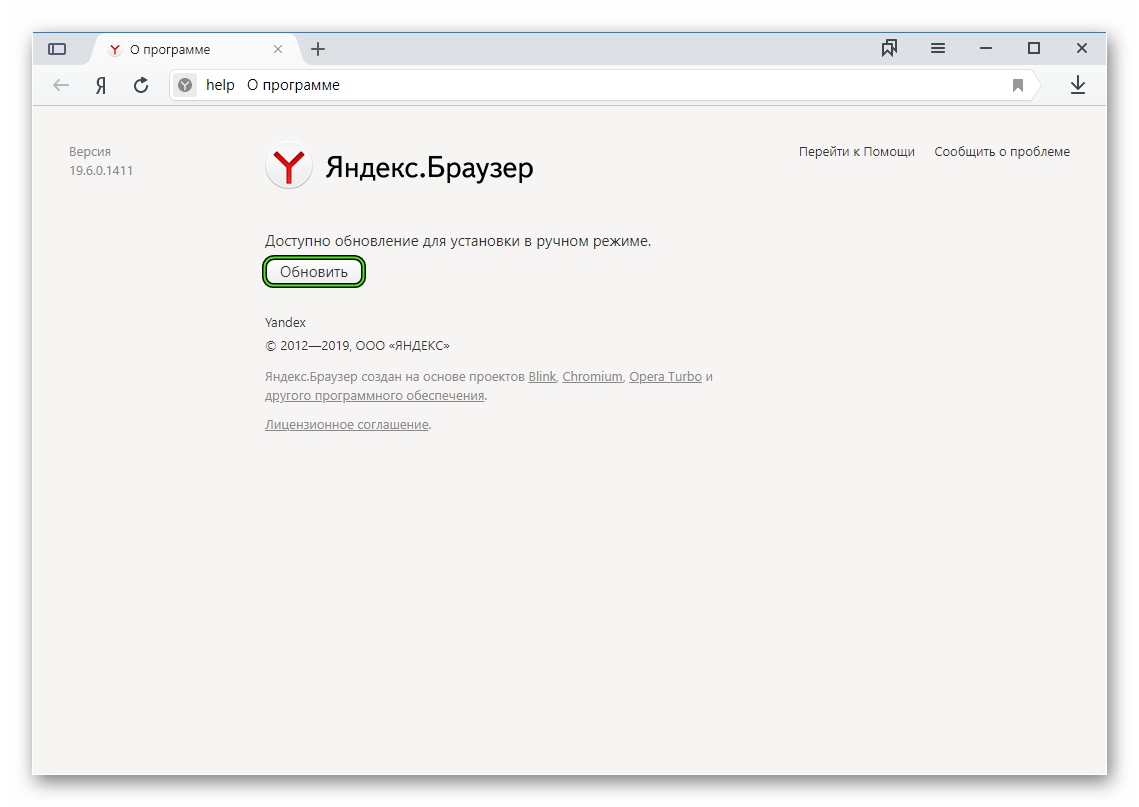
 Процесс дефрагментации особенно при большом объеме диска и редком его обслуживании занимает много времени, поэтому лучше его осуществлять ночью или в другое время, когда ПК не используется.
Процесс дефрагментации особенно при большом объеме диска и редком его обслуживании занимает много времени, поэтому лучше его осуществлять ночью или в другое время, когда ПК не используется.